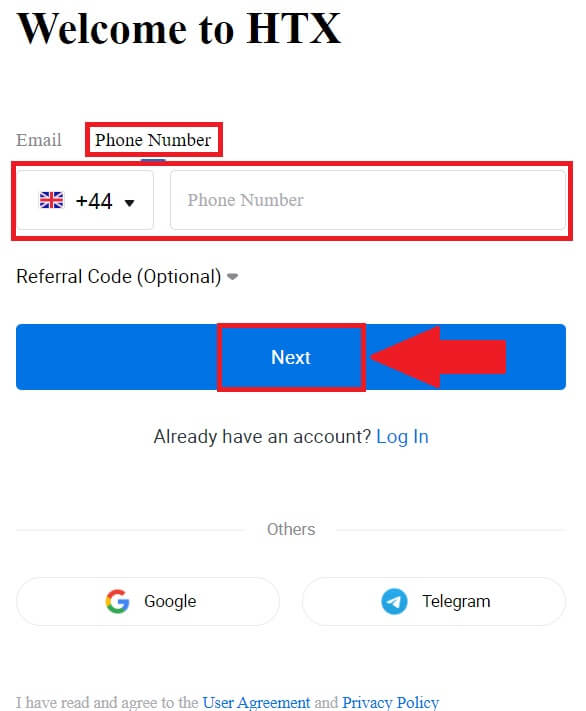So registrieren und verifizieren Sie ein Konto bei HTX
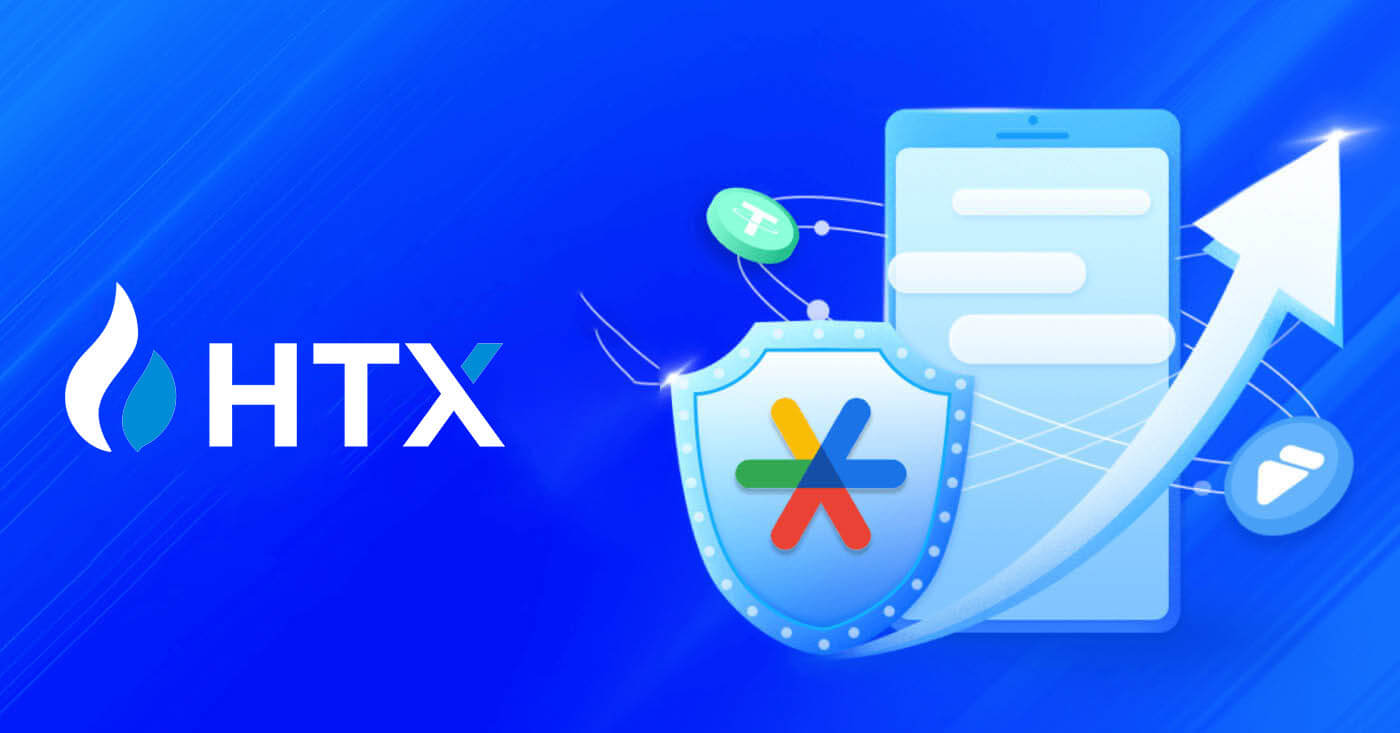
So registrieren Sie sich bei HTX
So registrieren Sie ein Konto bei HTX mit E-Mail oder Telefonnummer
1. Gehen Sie zur HTX-Website und klicken Sie auf [Anmelden] oder [Jetzt registrieren].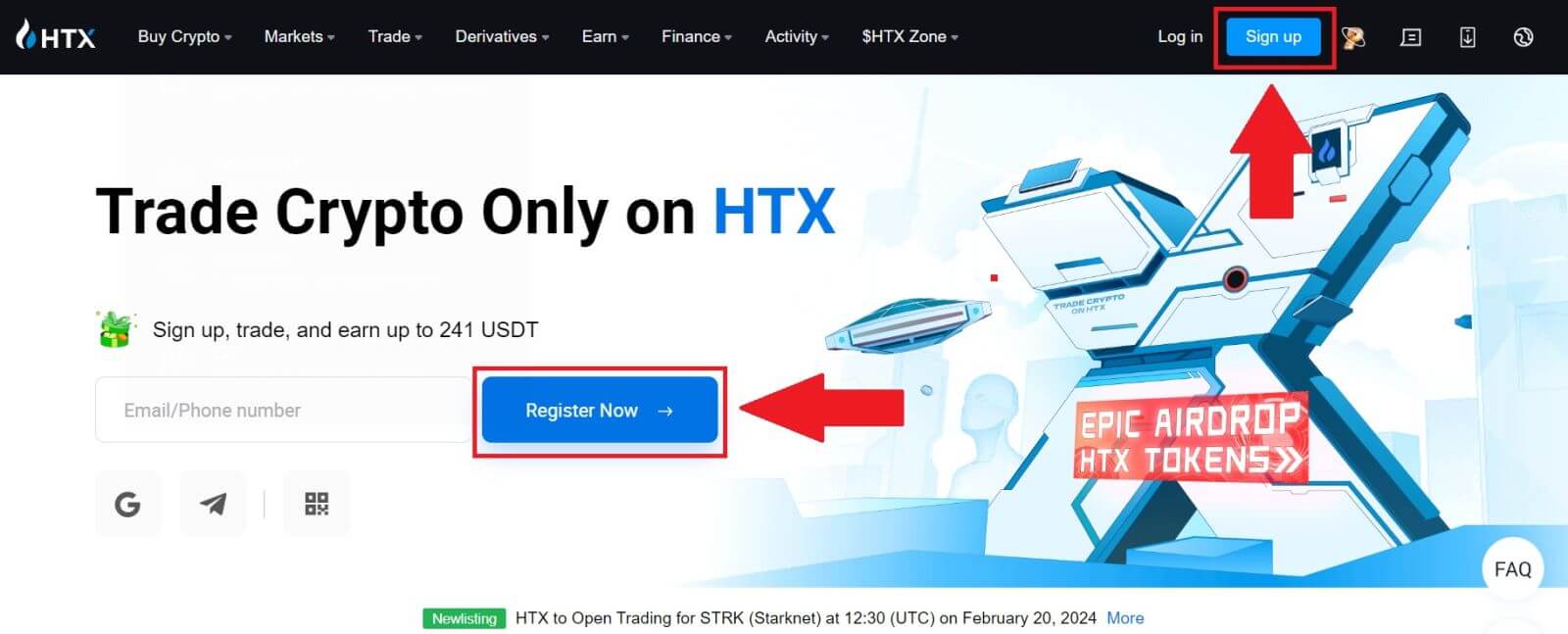
2. Wählen Sie [E-Mail] oder [Telefonnummer] und geben Sie Ihre E-Mail-Adresse oder Telefonnummer ein. Klicken Sie anschließend auf [Weiter].
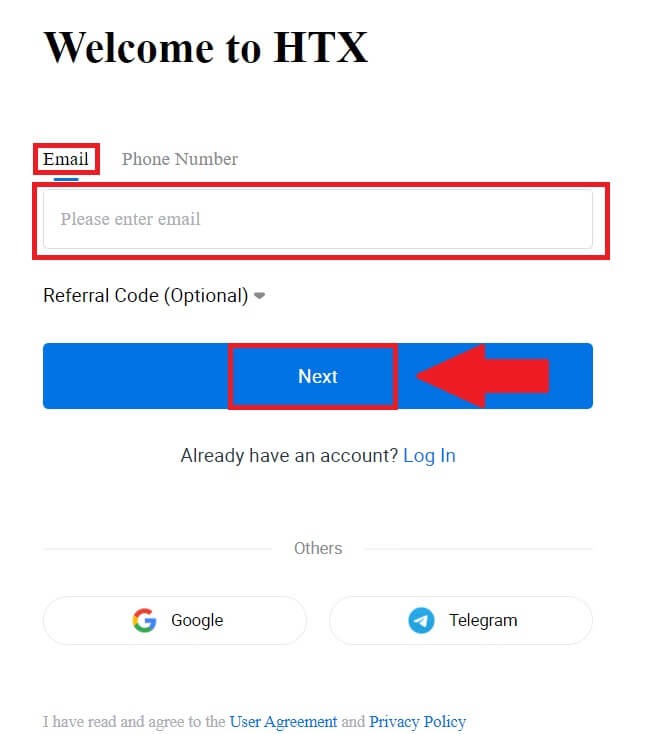
3. Sie erhalten einen 6-stelligen Bestätigungscode per E-Mail oder Telefonnummer. Geben Sie den Code ein und klicken Sie auf [Bestätigen].
Wenn Sie keinen Bestätigungscode erhalten haben, klicken Sie auf [Erneut senden] . 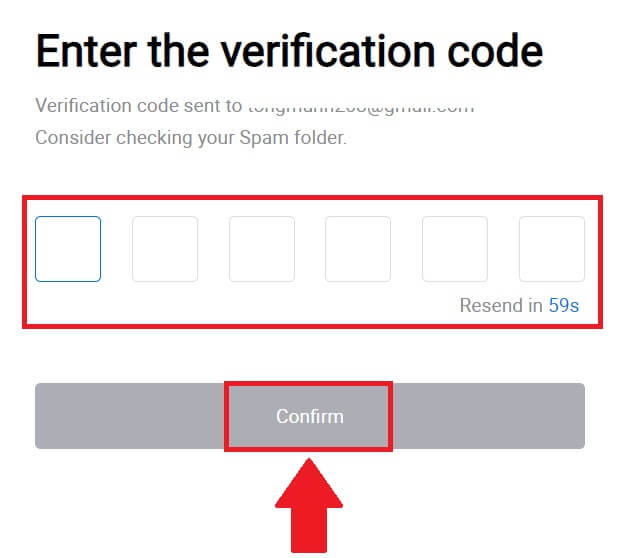
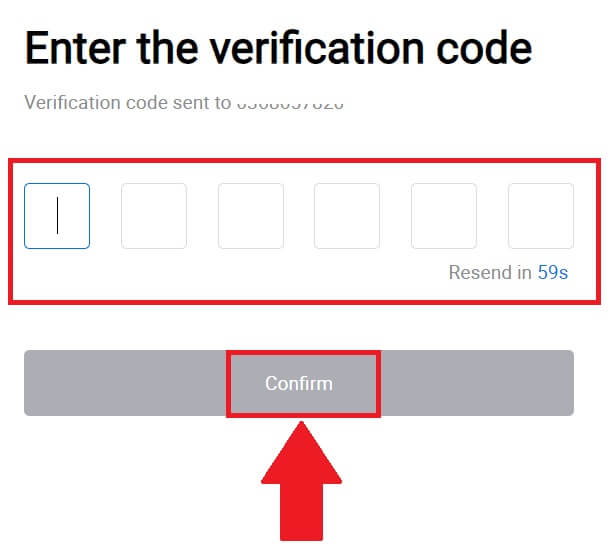
4. Erstellen Sie ein sicheres Passwort für Ihr Konto und klicken Sie auf [Begin Your HTX Journey].
Notiz:
- Ihr Passwort muss mindestens 8 Zeichen enthalten .
- Mindestens 2 der folgenden Elemente : Zahlen, Buchstaben und Sonderzeichen.
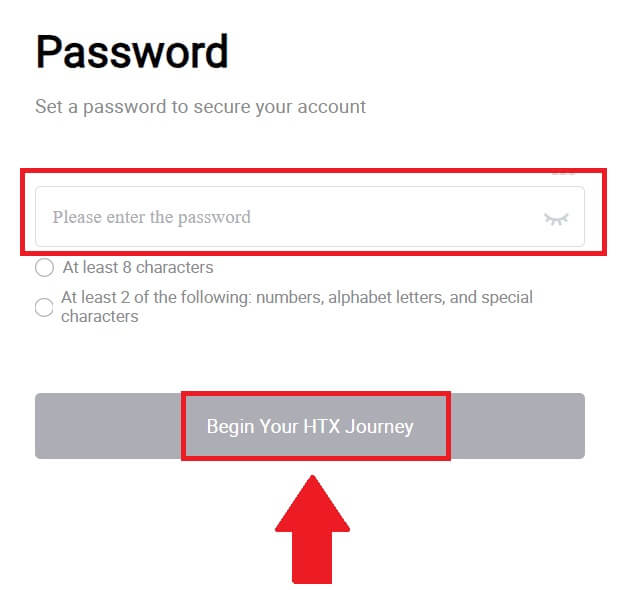
5. Herzlichen Glückwunsch, Sie haben erfolgreich ein Konto bei HTX registriert.
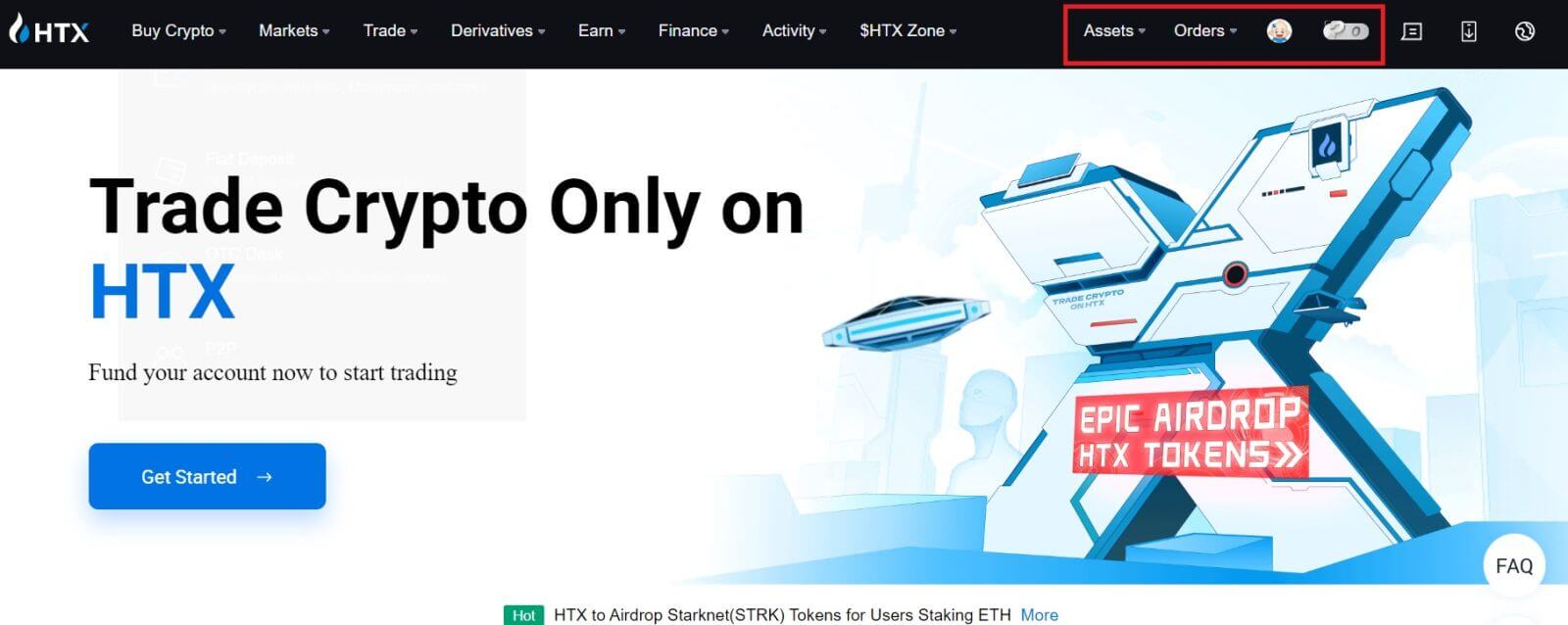
So registrieren Sie ein Konto bei HTX bei Google
1. Gehen Sie zur HTX-Website und klicken Sie auf [Anmelden] oder [Jetzt registrieren].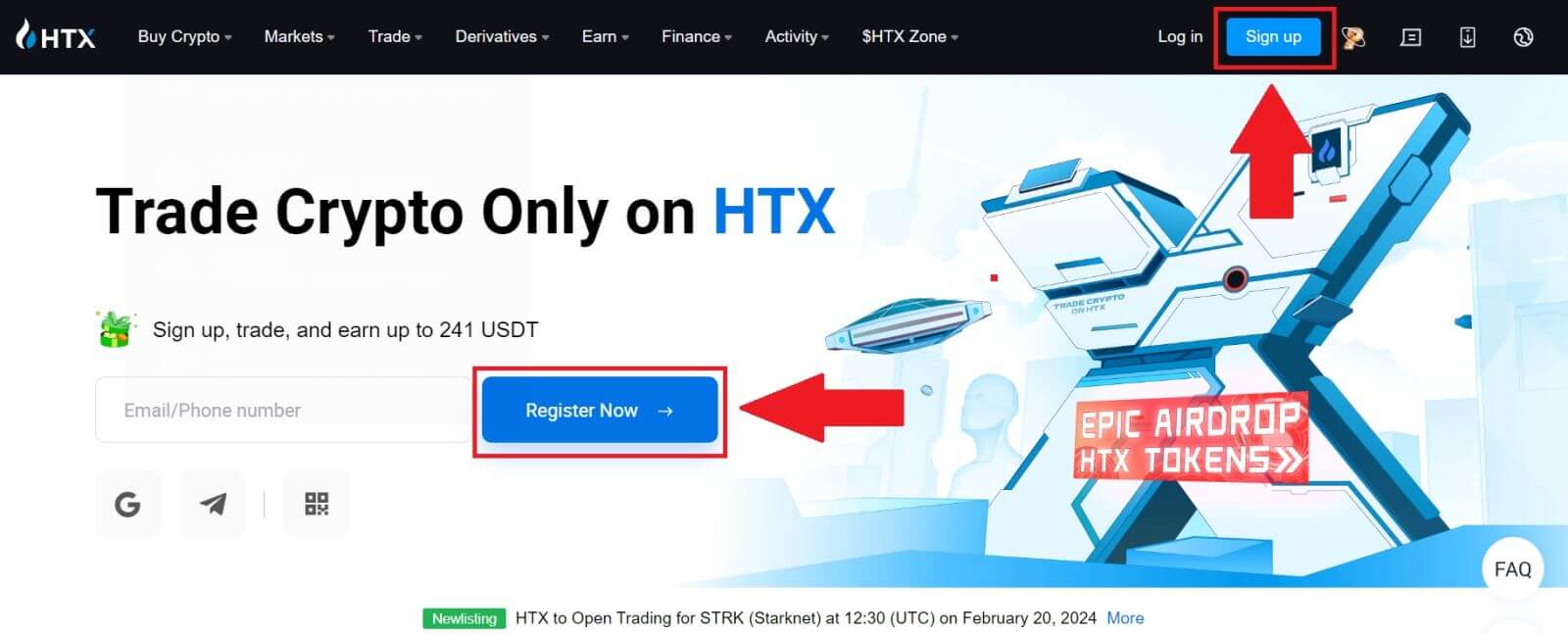
2. Klicken Sie auf die Schaltfläche [ Google ]. 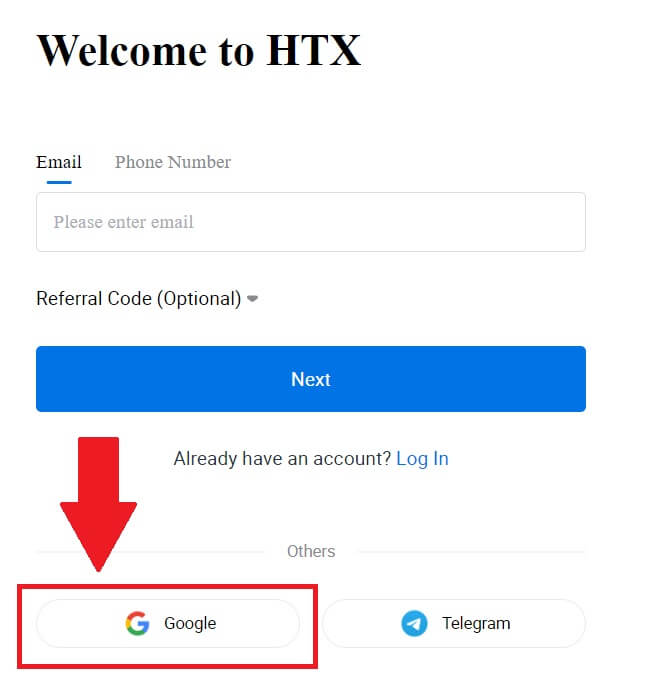
3. Es öffnet sich ein Anmeldefenster, in dem Sie Ihre E-Mail-Adresse eingeben und auf [Weiter] klicken müssen . 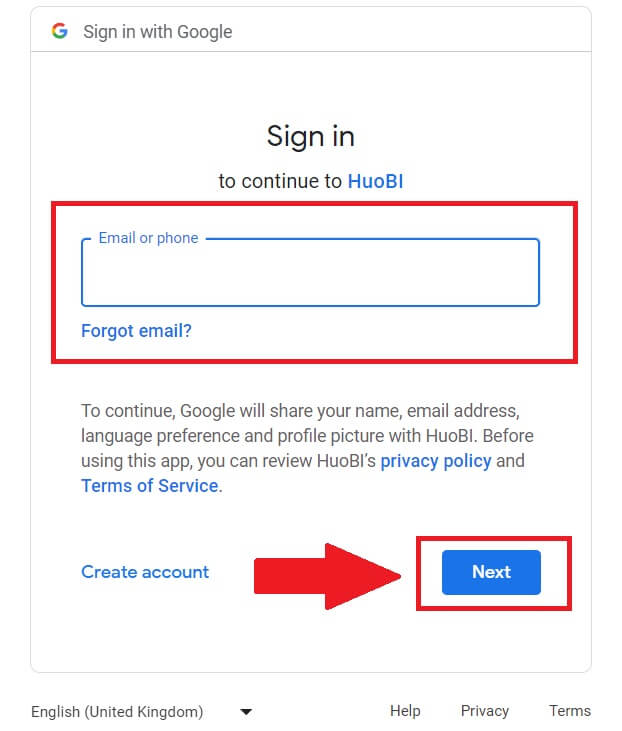
4. Geben Sie anschließend das Passwort für Ihr Google-Konto ein und klicken Sie auf [Weiter] . 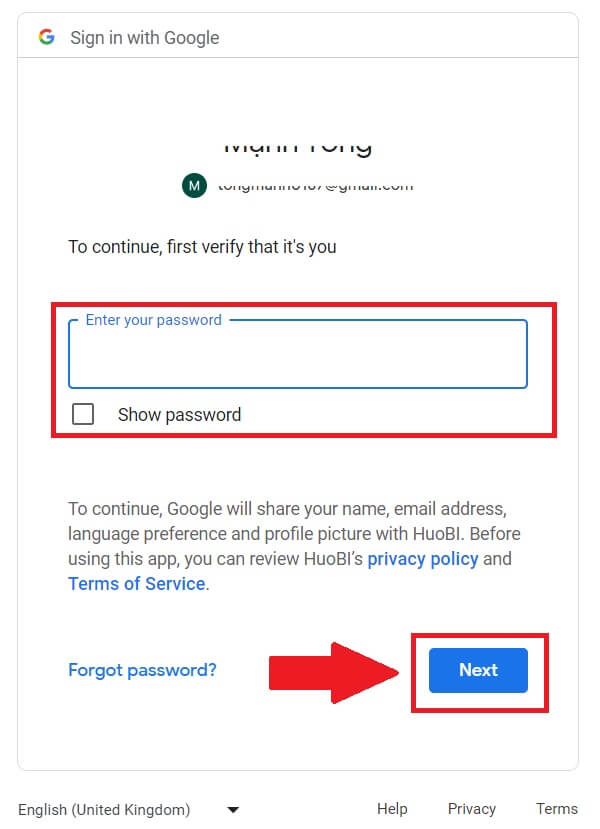
5. Klicken Sie auf [Weiter] , um die Anmeldung mit Ihrem Google-Konto zu bestätigen. 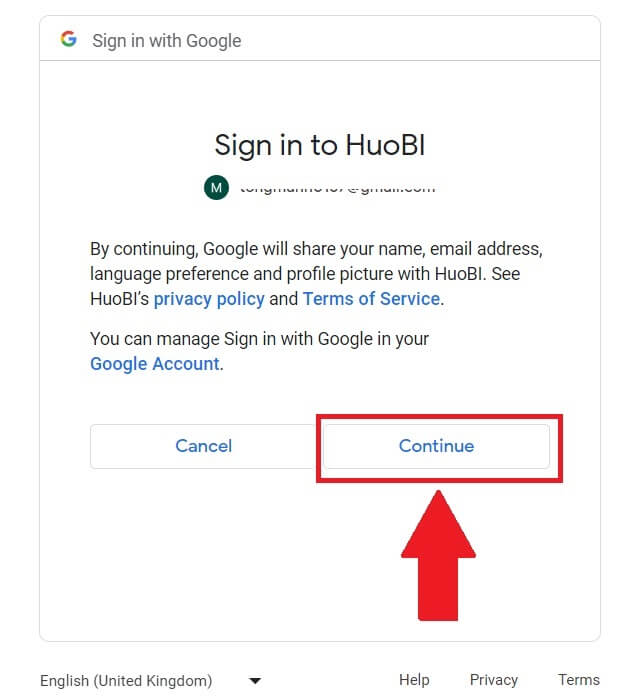 6. Klicken Sie auf [HTX-Konto erstellen] , um fortzufahren.
6. Klicken Sie auf [HTX-Konto erstellen] , um fortzufahren. 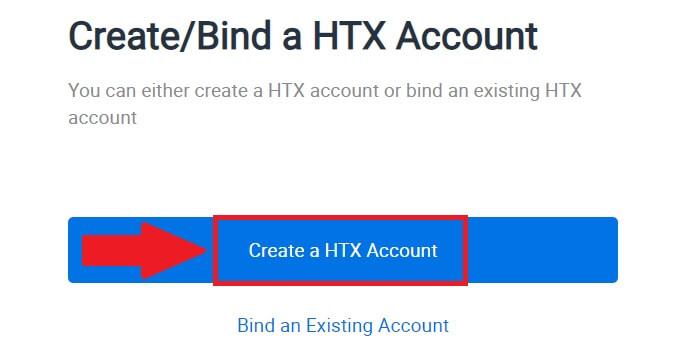
7. Wählen Sie [E-Mail] oder [Telefonnummer] und geben Sie Ihre E-Mail-Adresse oder Telefonnummer ein. Klicken Sie anschließend auf [Registrieren und binden].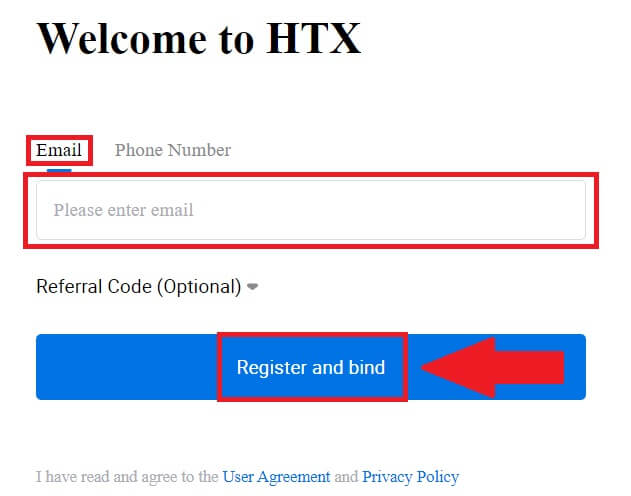
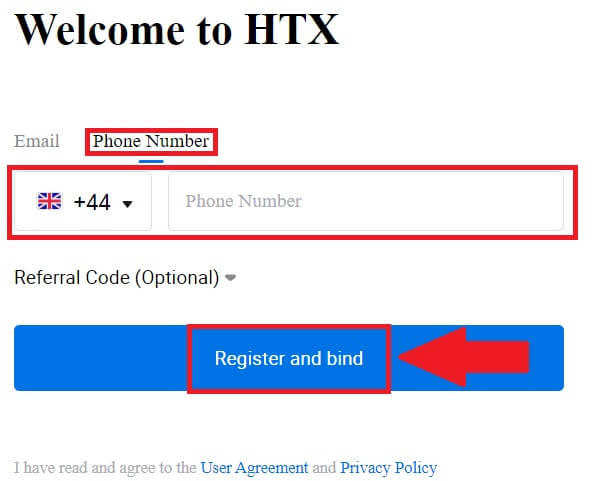
8. Sie erhalten einen 6-stelligen Bestätigungscode per E-Mail oder Telefonnummer. Geben Sie den Code ein und klicken Sie auf [Bestätigen].
Wenn Sie keinen Bestätigungscode erhalten haben, klicken Sie auf [Erneut senden] . 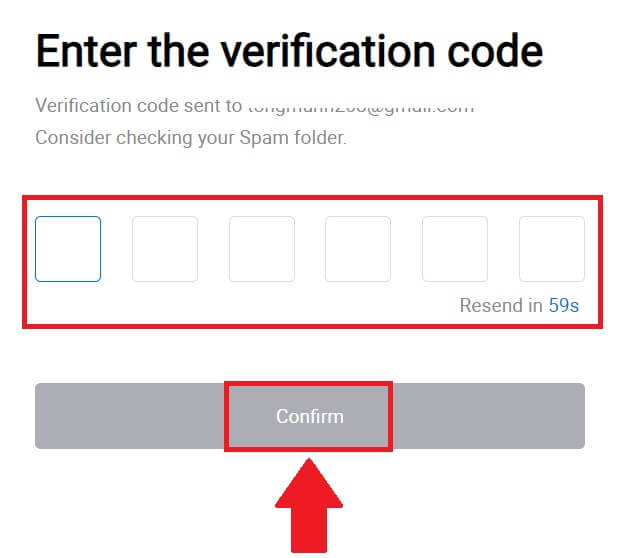
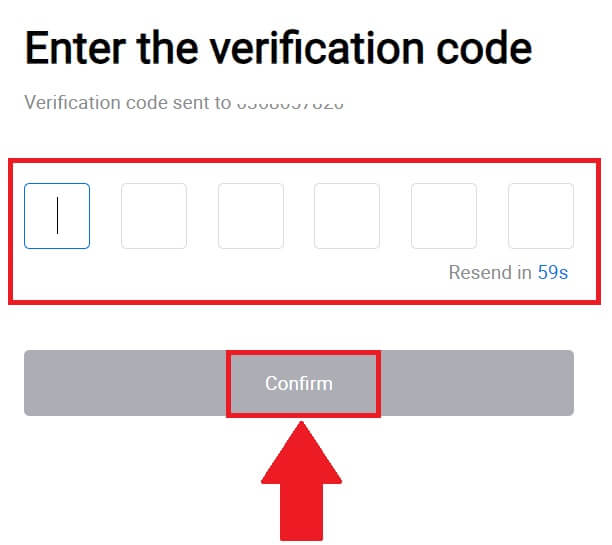
9. Erstellen Sie ein sicheres Passwort für Ihr Konto und klicken Sie auf [Begin Your HTX Journey].
Notiz:
- Ihr Passwort muss mindestens 8 Zeichen enthalten .
- Mindestens 2 der folgenden Elemente : Zahlen, Buchstaben und Sonderzeichen.
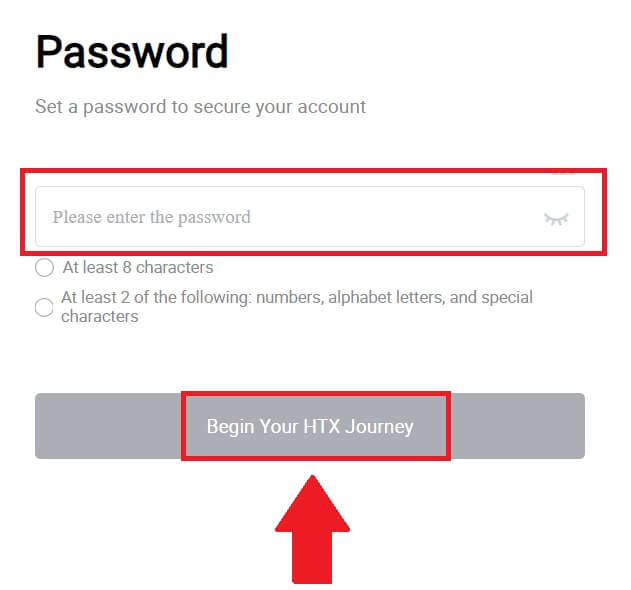
10. Herzlichen Glückwunsch! Sie haben sich erfolgreich über Google bei HTX registriert. 
So registrieren Sie ein Konto bei HTX mit Telegram
1. Gehen Sie zur HTX-Website und klicken Sie auf [Anmelden] oder [Jetzt registrieren].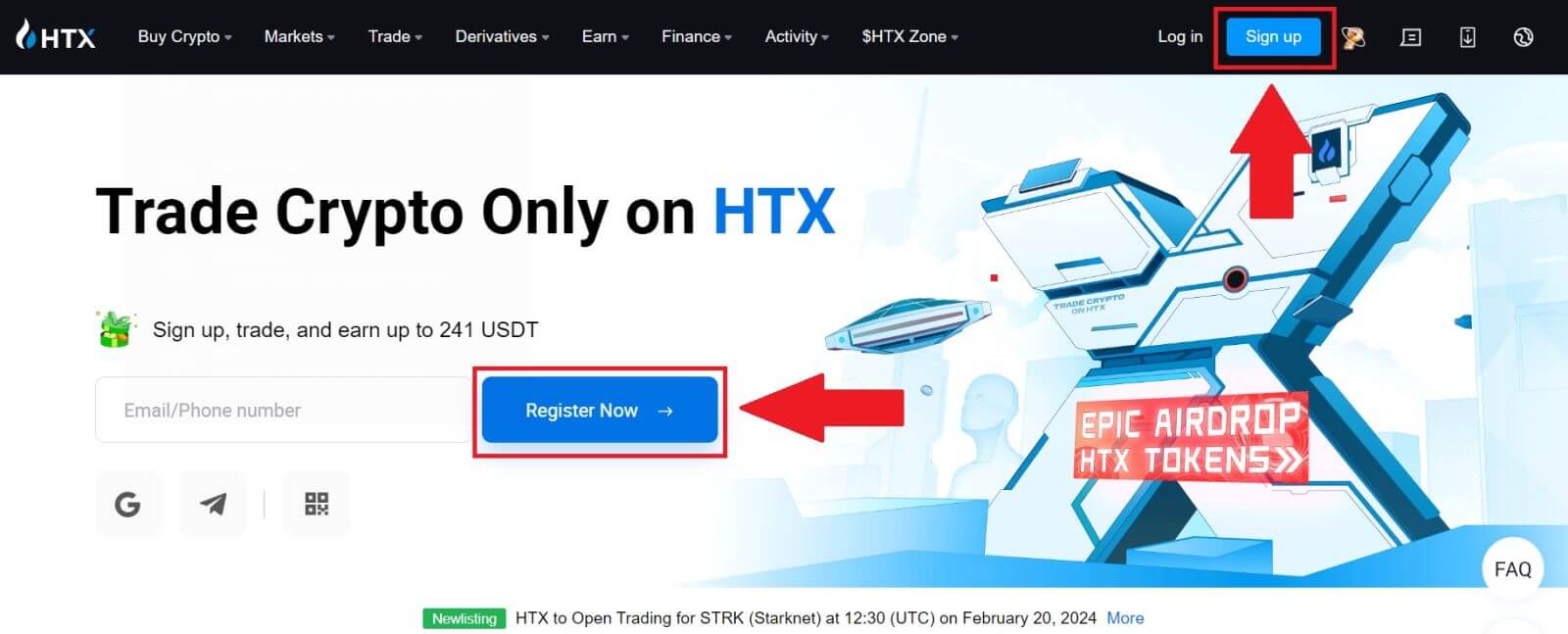
2. Klicken Sie auf die Schaltfläche [Telegramm] .
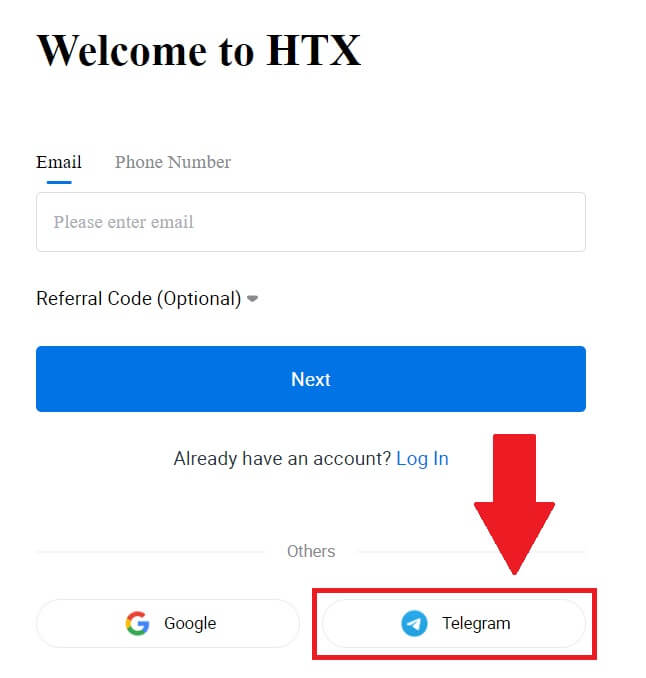
3. Ein Popup-Fenster wird angezeigt. Geben Sie Ihre Telefonnummer ein , um sich bei HTX anzumelden, und klicken Sie auf [WEITER].
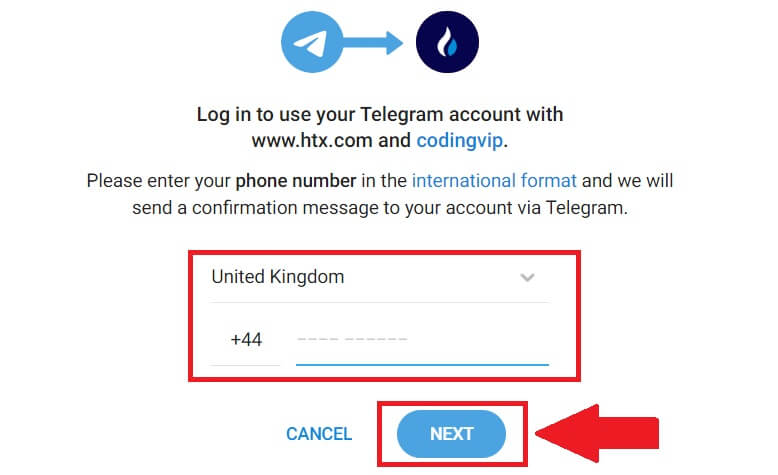
4. Sie erhalten die Anfrage in der Telegram-App. Bestätigen Sie diese Anfrage.
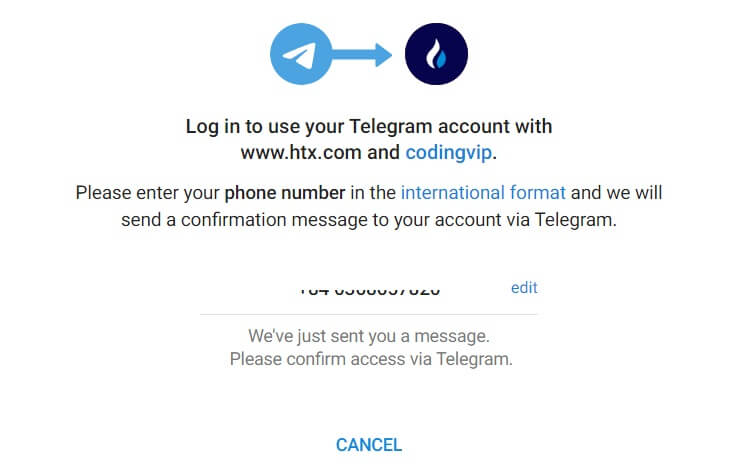
5. Klicken Sie auf [AKZEPTIEREN] , um sich weiterhin mit Telegram-Anmeldeinformationen für HTX anzumelden.
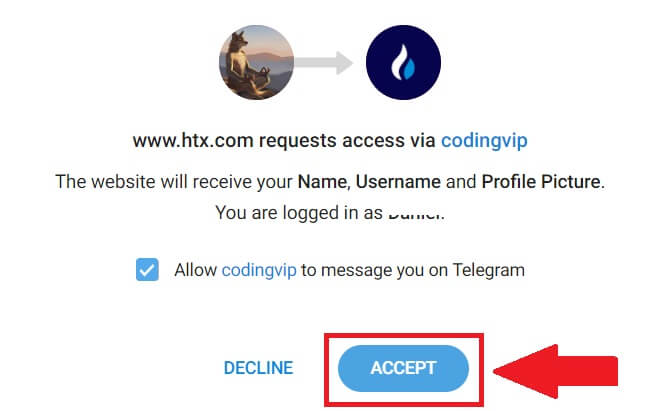
6. Klicken Sie auf [HTX-Konto erstellen] , um fortzufahren. 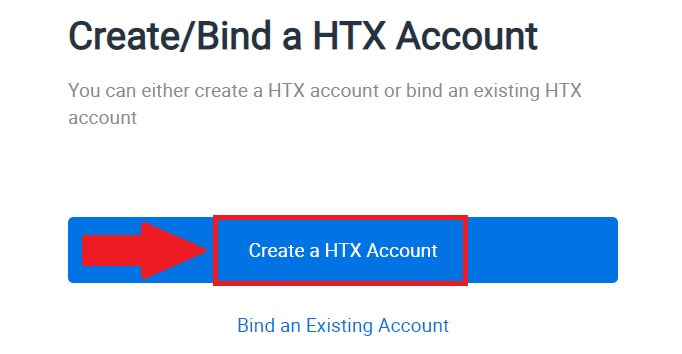
7. Wählen Sie [E-Mail] oder [Telefonnummer] und geben Sie Ihre E-Mail-Adresse oder Telefonnummer ein. Klicken Sie anschließend auf [Registrieren und binden].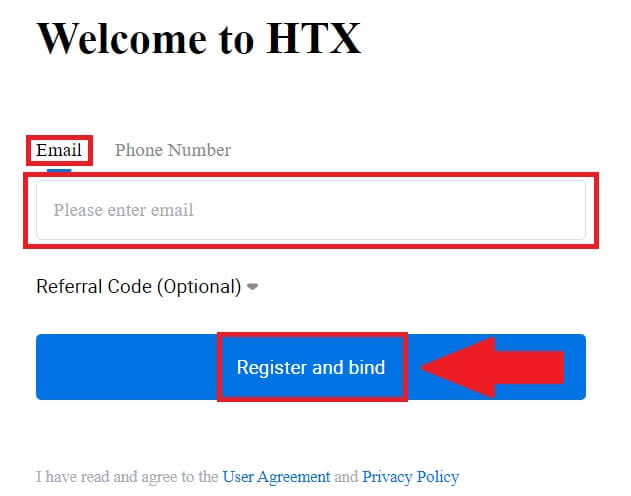
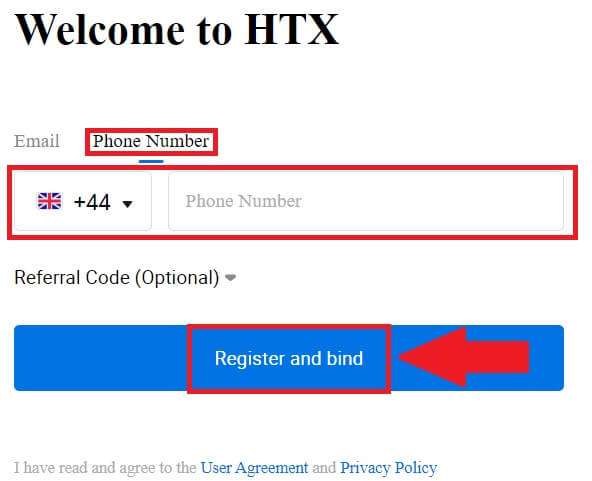
8. Sie erhalten einen 6-stelligen Bestätigungscode per E-Mail oder Telefonnummer. Geben Sie den Code ein und klicken Sie auf [Bestätigen].
Wenn Sie keinen Bestätigungscode erhalten haben, klicken Sie auf [Erneut senden] . 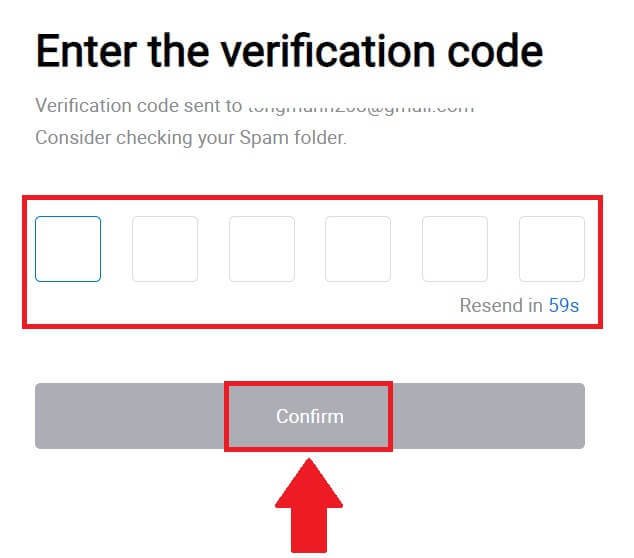
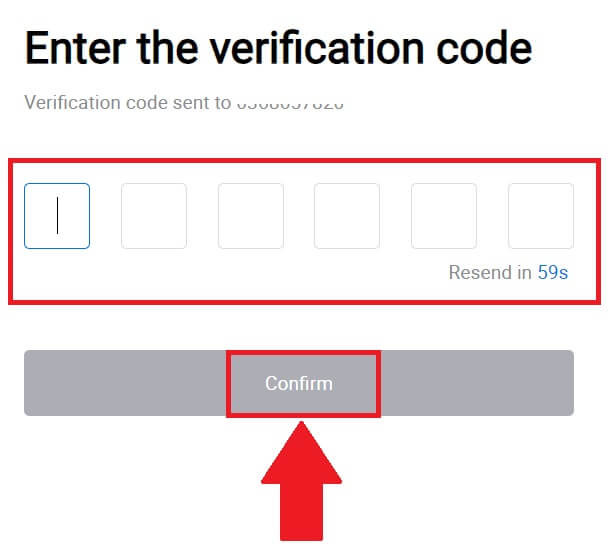
9. Erstellen Sie ein sicheres Passwort für Ihr Konto und klicken Sie auf [Begin Your HTX Journey].
Notiz:
- Ihr Passwort muss mindestens 8 Zeichen enthalten .
- Mindestens 2 der folgenden Elemente : Zahlen, Buchstaben und Sonderzeichen.
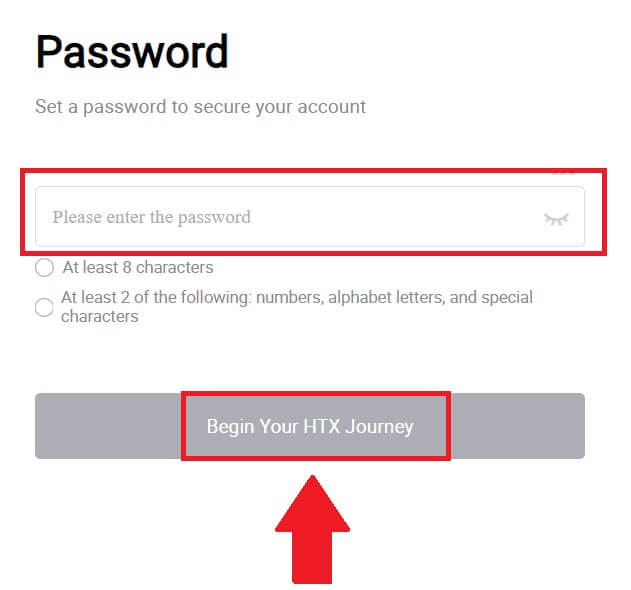 10. Herzlichen Glückwunsch! Sie haben sich erfolgreich per Telegram bei HTX registriert.
10. Herzlichen Glückwunsch! Sie haben sich erfolgreich per Telegram bei HTX registriert. 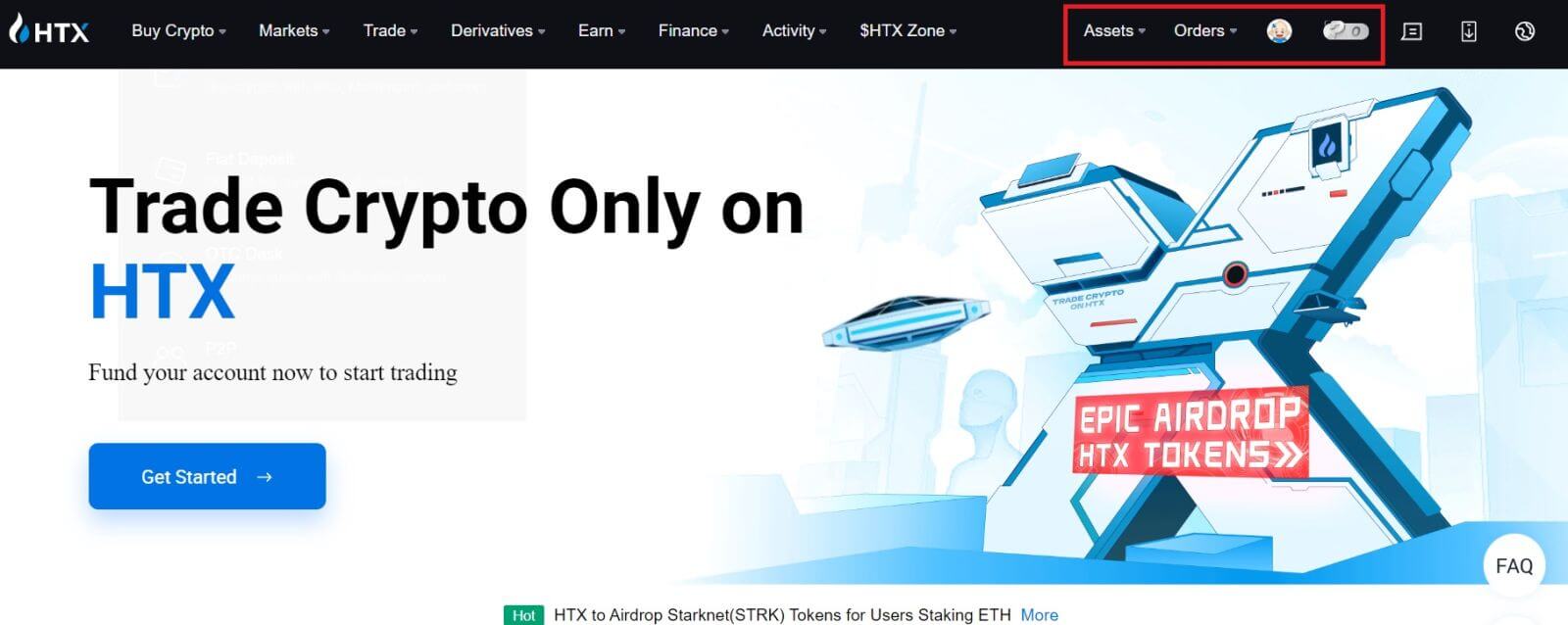
So registrieren Sie ein Konto in der HTX-App
1. Sie müssen die HTX-Anwendung aus dem Google Play Store oder App Store installieren , um ein Konto für den Handel zu erstellen.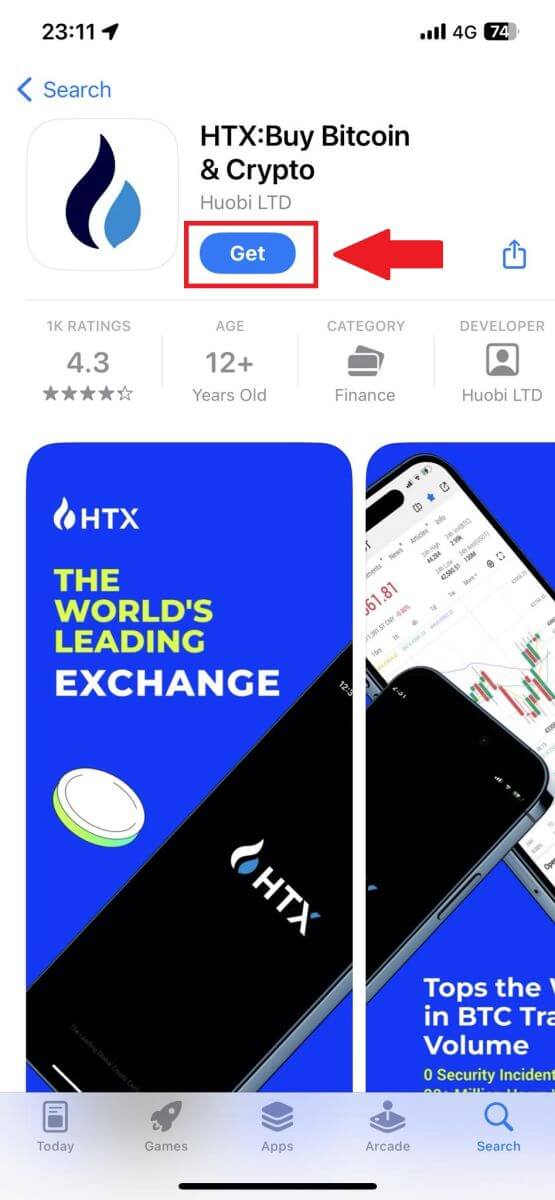
2. Öffnen Sie die HTX-App und tippen Sie auf [Anmelden/Registrieren] .
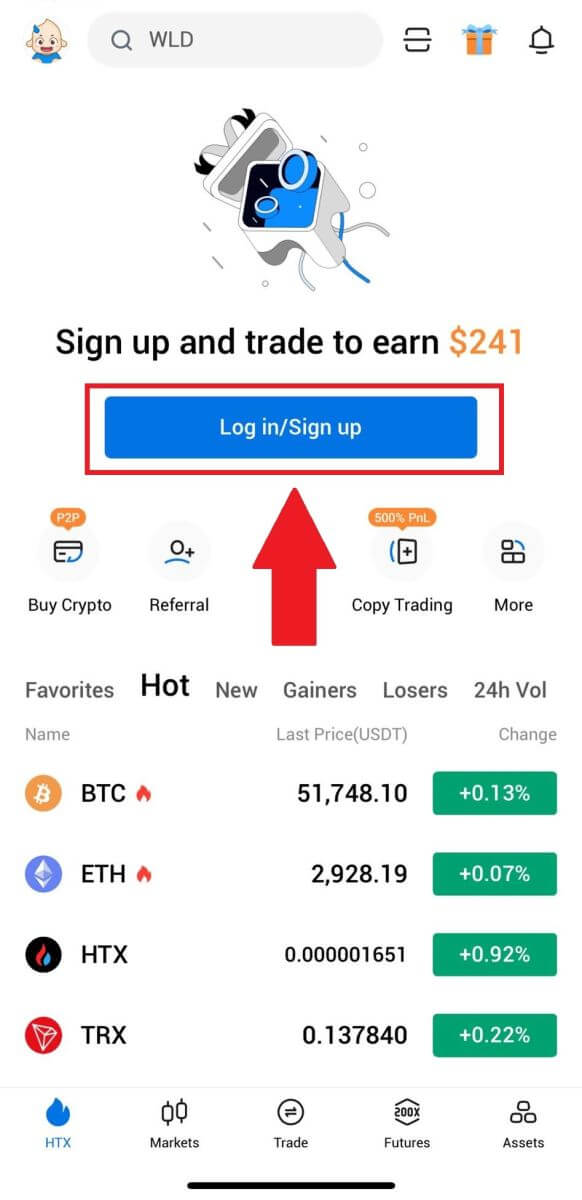
3. Geben Sie Ihre E-Mail-/Mobilnummer ein und klicken Sie auf [Weiter].
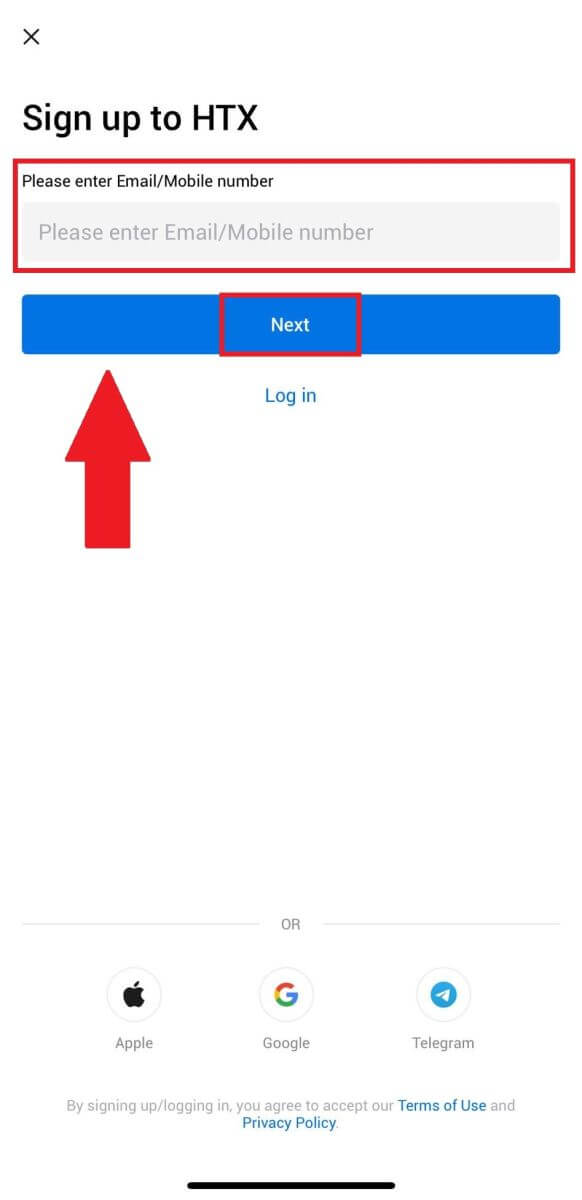
4. Sie erhalten einen 6-stelligen Bestätigungscode per E-Mail oder Telefonnummer. Geben Sie den Code ein, um fortzufahren.
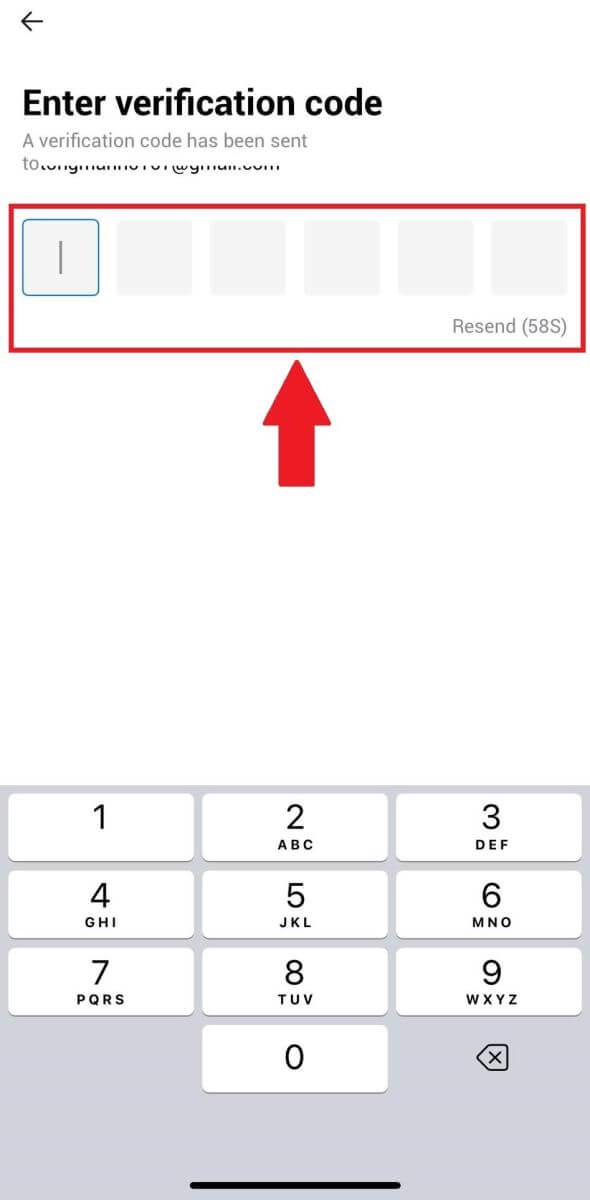
5. Erstellen Sie ein sicheres Passwort für Ihr Konto und klicken Sie auf [Registrierung abgeschlossen].
Notiz:
- Ihr Passwort muss mindestens 8 Zeichen enthalten .
- Mindestens 2 der folgenden Elemente : Zahlen, Buchstaben und Sonderzeichen.
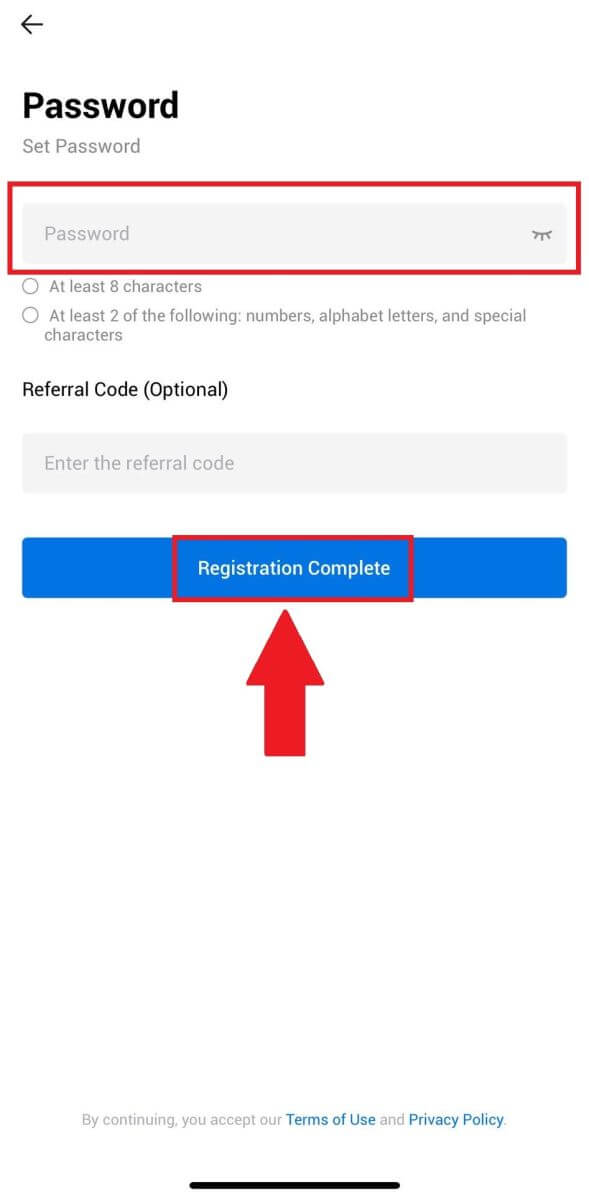
6. Herzlichen Glückwunsch, Sie haben sich erfolgreich bei der HTX App registriert.
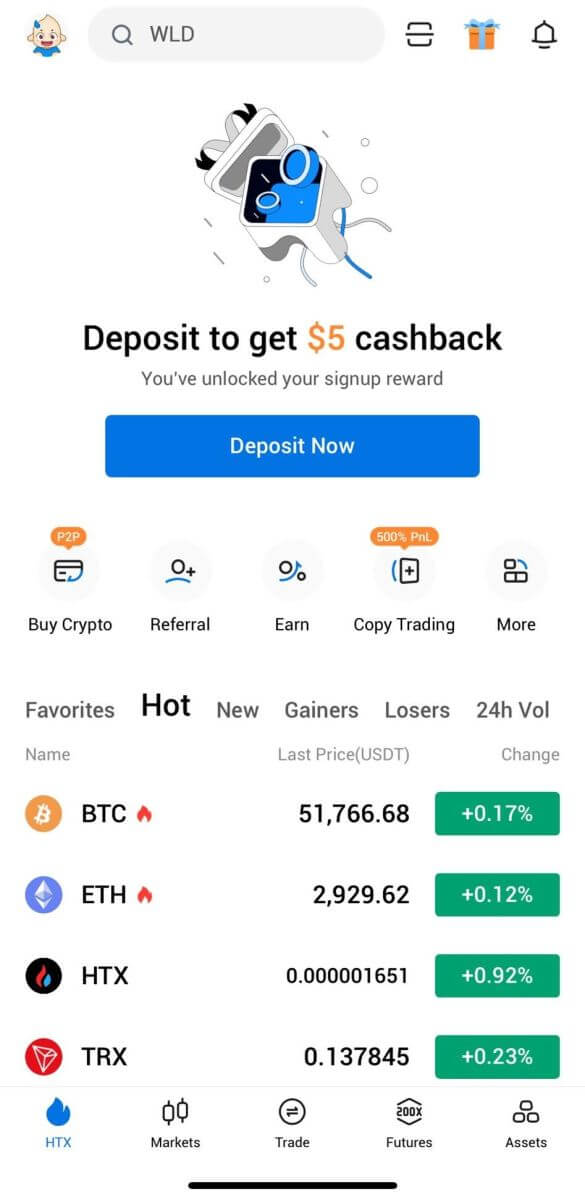
Oder Sie können sich auf andere Weise bei der HTX-App anmelden.
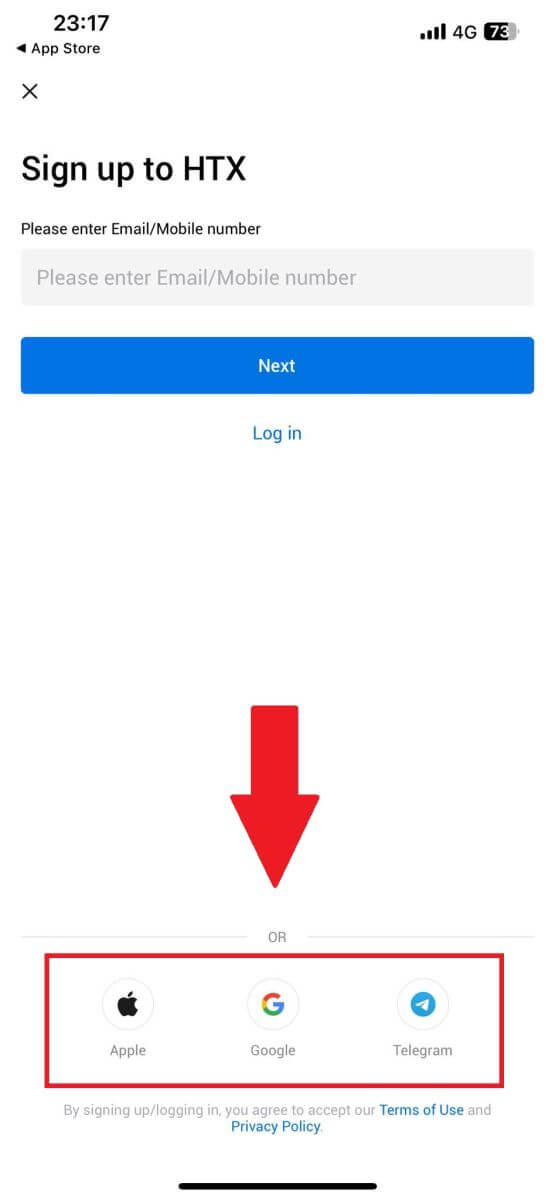
Häufig gestellte Fragen (FAQ)
Warum kann ich keine E-Mails von HTX empfangen?
Wenn Sie keine von HTX gesendeten E-Mails erhalten, befolgen Sie bitte die nachstehenden Anweisungen, um die Einstellungen Ihrer E-Mail zu überprüfen:Sind Sie mit der E-Mail-Adresse angemeldet, die für Ihr HTX-Konto registriert ist? Manchmal sind Sie möglicherweise von Ihrem E-Mail-Konto auf Ihrem Gerät abgemeldet und können daher keine HTX-E-Mails sehen. Bitte melden Sie sich an und aktualisieren Sie.
Haben Sie den Spam-Ordner Ihrer E-Mail überprüft? Wenn Sie feststellen, dass Ihr E-Mail-Dienstanbieter HTX-E-Mails in Ihren Spam-Ordner schiebt, können Sie sie als „sicher“ markieren, indem Sie HTX-E-Mail-Adressen auf die Whitelist setzen. Informationen zum Einrichten finden Sie unter So setzen Sie HTX-E-Mails auf die Whitelist.
Ist die Funktionalität Ihres E-Mail-Clients oder Dienstanbieters normal? Um sicherzustellen, dass Ihre Firewall oder Ihr Antivirenprogramm keinen Sicherheitskonflikt verursacht, können Sie die E-Mail-Servereinstellungen überprüfen.
Ist Ihr Posteingang voller E-Mails? Wenn Sie das Limit erreicht haben, können Sie keine E-Mails mehr senden oder empfangen. Um Platz für neue E-Mails zu schaffen, können Sie einige der älteren E-Mails entfernen.
Registrieren Sie sich nach Möglichkeit mit gängigen E-Mail-Adressen wie Gmail, Outlook usw.
Wie kommt es, dass ich keine SMS-Bestätigungscodes erhalten kann?
HTX arbeitet stets daran, das Benutzererlebnis durch die Erweiterung unserer SMS-Authentifizierungsabdeckung zu verbessern. Allerdings werden bestimmte Länder und Regionen derzeit nicht unterstützt. Bitte überprüfen Sie unsere globale SMS-Abdeckungsliste, um zu sehen, ob Ihr Standort abgedeckt ist, wenn Sie die SMS-Authentifizierung nicht aktivieren können. Bitte verwenden Sie die Google-Authentifizierung als primäre Zwei-Faktor-Authentifizierung, wenn Ihr Standort nicht in der Liste enthalten ist.
Die folgenden Maßnahmen sollten ergriffen werden, wenn Sie auch nach der Aktivierung der SMS-Authentifizierung immer noch keine SMS-Codes empfangen können oder wenn Sie derzeit in einem Land oder einer Region leben, die von unserer globalen SMS-Abdeckungsliste abgedeckt wird:
- Stellen Sie sicher, dass auf Ihrem Mobilgerät ein starkes Netzwerksignal vorhanden ist.
- Deaktivieren Sie alle Anrufblockierungs-, Firewall-, Antiviren- und/oder Anruferprogramme auf Ihrem Telefon, die möglicherweise die Funktion unserer SMS-Codenummer verhindern.
- Schalten Sie Ihr Telefon wieder ein.
- Versuchen Sie es stattdessen mit der Sprachbestätigung.
Wie ändere ich mein E-Mail-Konto auf HTX?
1. Gehen Sie zur HTX-Website und klicken Sie auf das Profilsymbol. 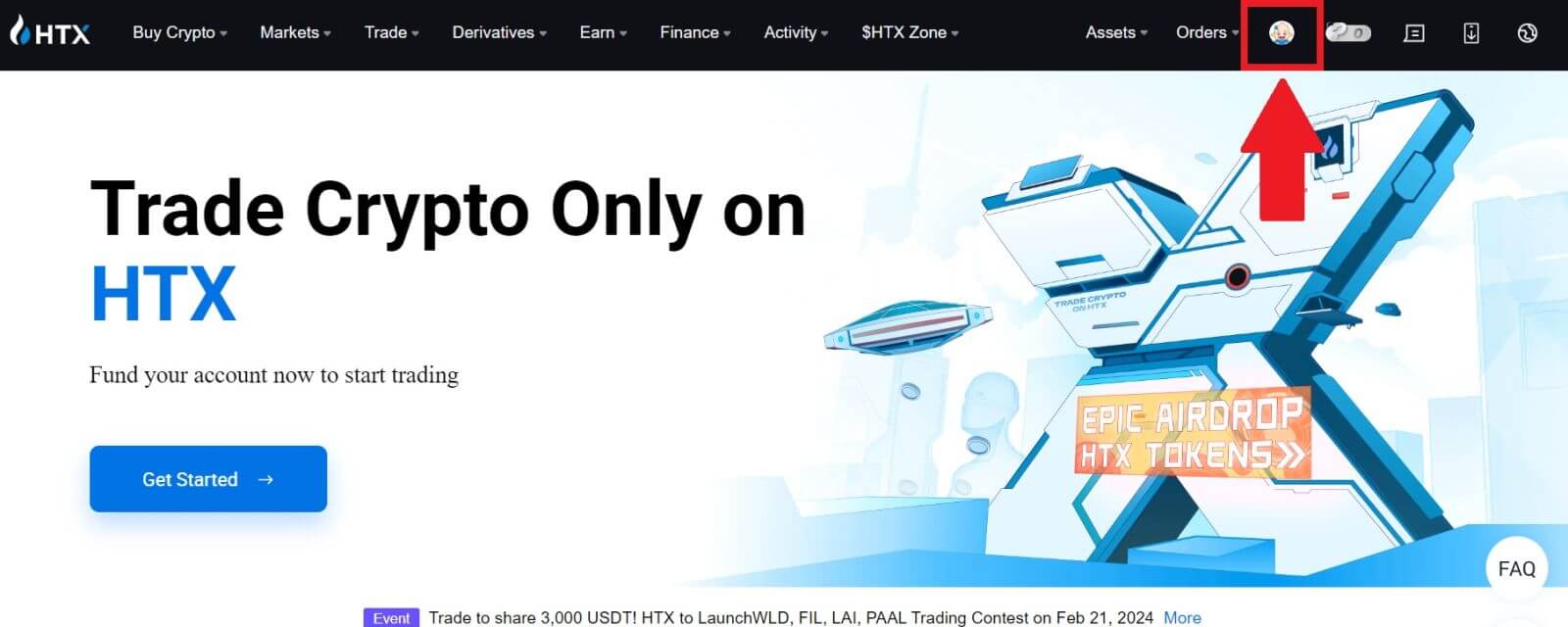
2. Klicken Sie im E-Mail-Bereich auf [E-Mail-Adresse ändern].
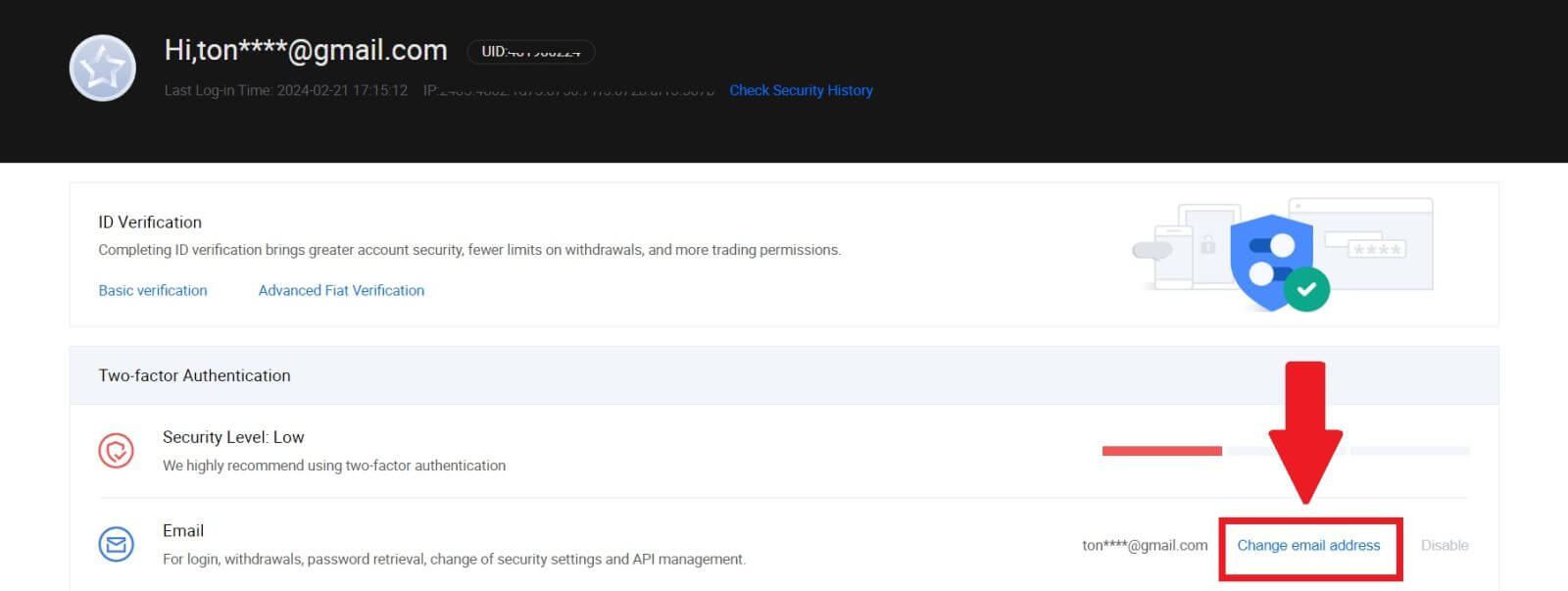
3. Geben Sie Ihren E-Mail-Bestätigungscode ein, indem Sie auf [Verifizierung anfordern] klicken. Klicken Sie dann auf [Bestätigen] , um fortzufahren.
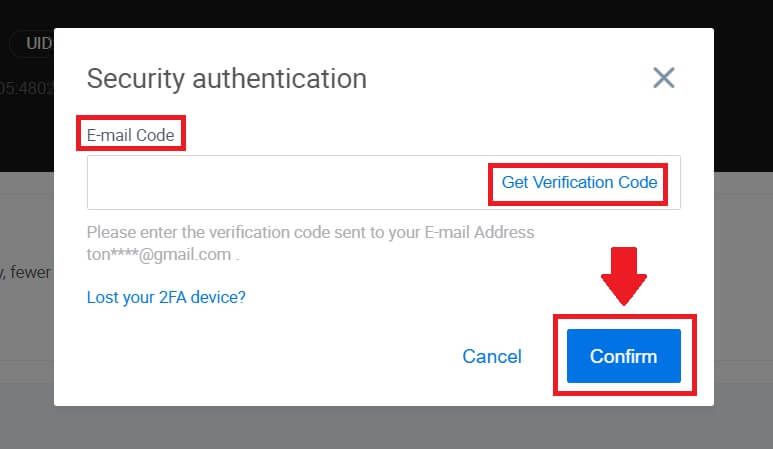
4. Geben Sie Ihre neue E-Mail-Adresse und Ihren neuen E-Mail-Bestätigungscode ein und klicken Sie auf [Bestätigen]. Danach haben Sie Ihre E-Mail-Adresse erfolgreich geändert.
Notiz:
- Nach der Änderung Ihrer E-Mail-Adresse müssen Sie sich erneut anmelden.
- Aus Gründen der Sicherheit Ihres Kontos werden Auszahlungen nach der Änderung Ihrer E-Mail-Adresse vorübergehend für 24 Stunden ausgesetzt
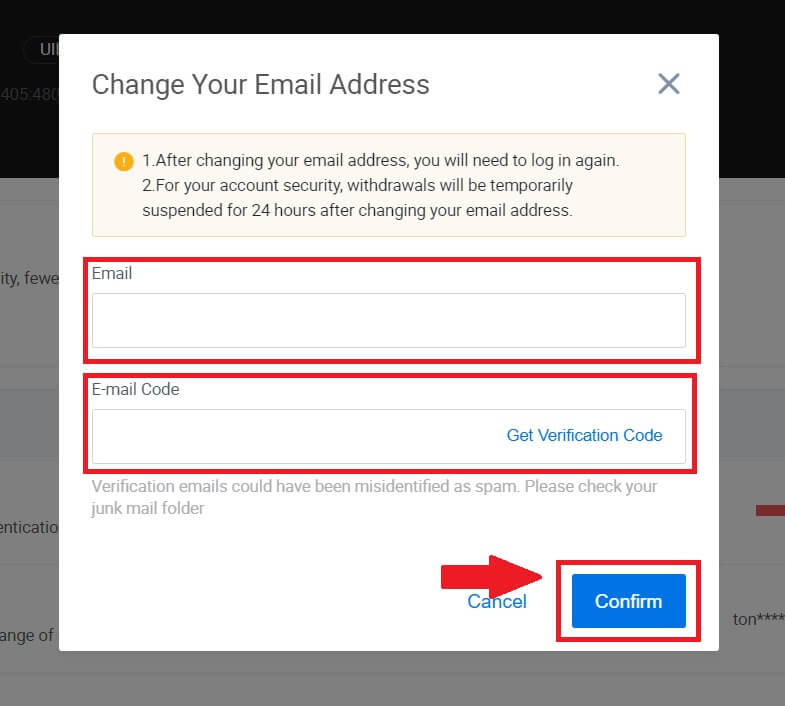
So überprüfen Sie das Konto in HTX
Was ist KYC HTX?
KYC steht für „Know Your Customer“ und legt Wert auf ein umfassendes Verständnis der Kunden, einschließlich der Überprüfung ihrer echten Namen.
Warum ist KYC wichtig?
- KYC dient dazu, die Sicherheit Ihrer Vermögenswerte zu stärken.
- Verschiedene KYC-Ebenen können unterschiedliche Handelsberechtigungen und Zugang zu Finanzaktivitäten freischalten.
- Der Abschluss von KYC ist unerlässlich, um das Einzeltransaktionslimit sowohl für den Kauf als auch für die Auszahlung von Geldern zu erhöhen.
- Die Erfüllung der KYC-Anforderungen kann die Vorteile von Futures-Boni verstärken.
Wie schließe ich die Identitätsüberprüfung auf HTX ab? Eine Schritt-für-Schritt-Anleitung (Web)
Überprüfung der grundlegenden L1-Berechtigungen auf HTX
1. Gehen Sie zur HTX-Website und klicken Sie auf das Profilsymbol. 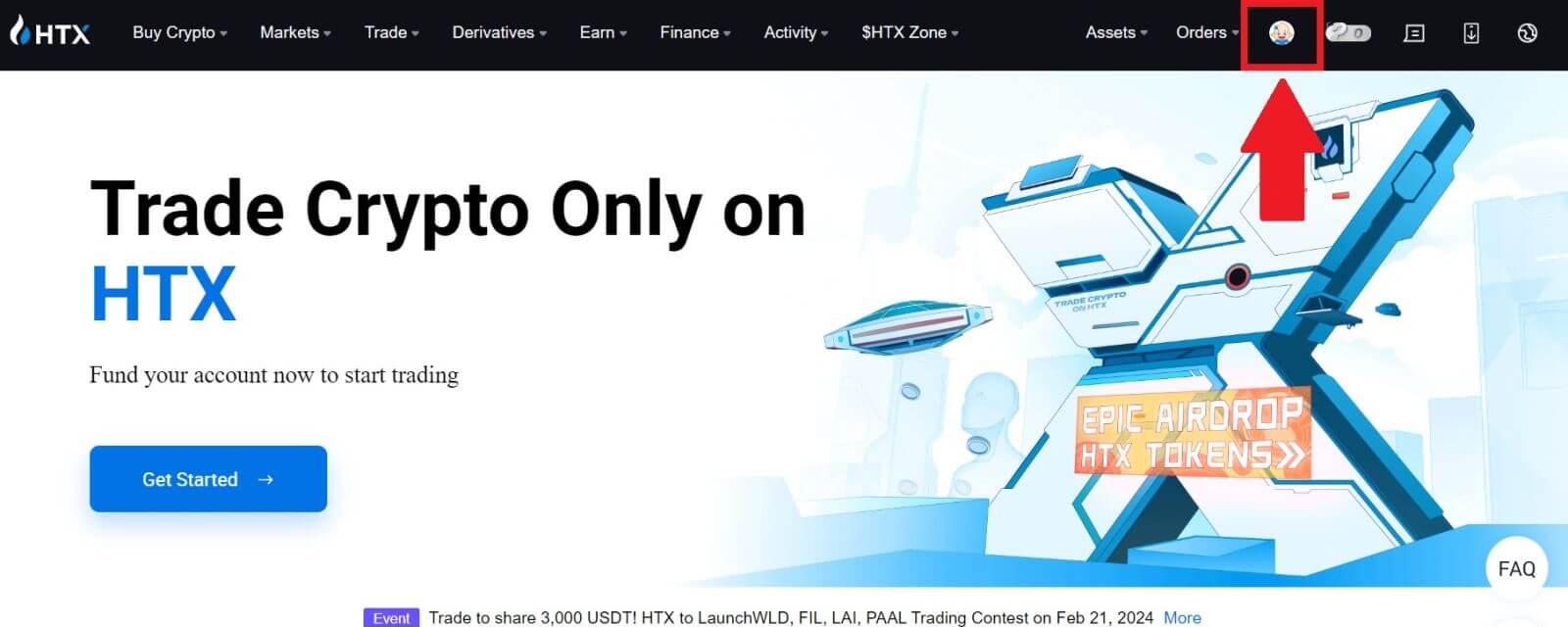
2. Klicken Sie auf [Grundlegende Verifizierung] , um fortzufahren. 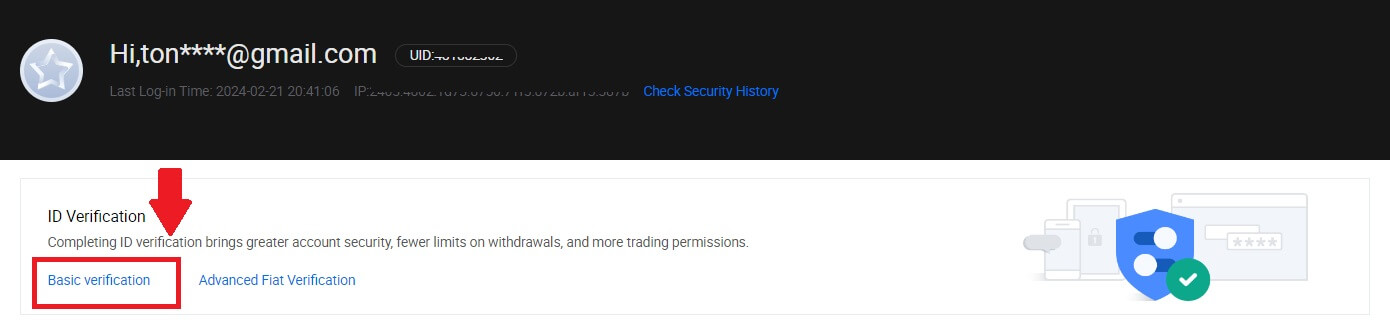
3. Klicken Sie im Abschnitt „Persönliche Verifizierung“ auf [Jetzt bestätigen].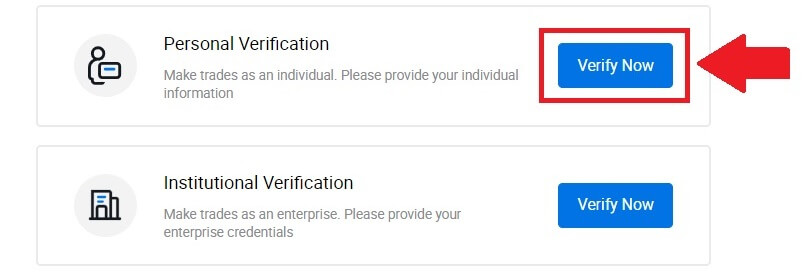
4. Klicken Sie im Abschnitt „L1-Basisberechtigung“ auf „Jetzt bestätigen“ , um fortzufahren .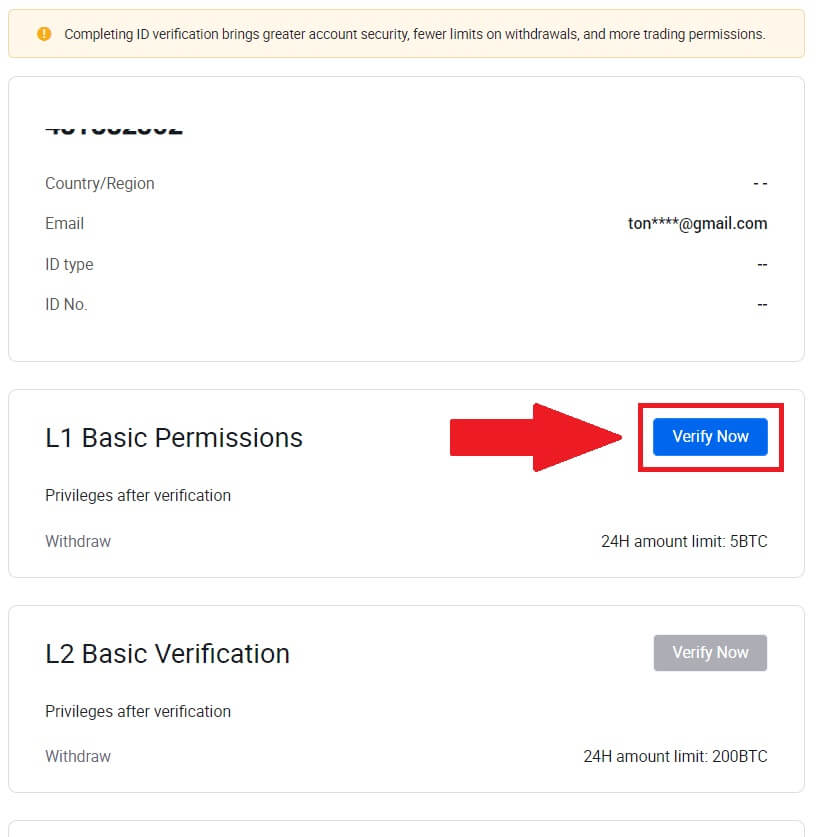
5. Füllen Sie alle untenstehenden Informationen aus und klicken Sie auf [Senden].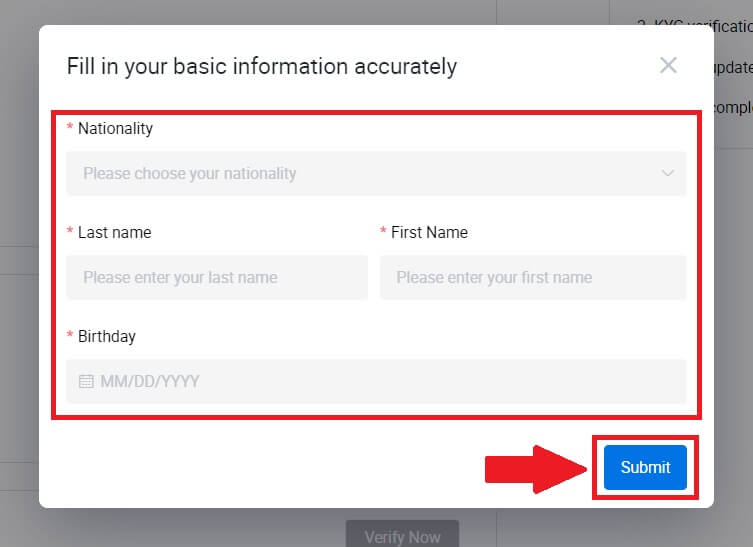
6. Nachdem Sie die von Ihnen eingegebenen Informationen übermittelt haben, haben Sie die Überprüfung Ihrer L1-Berechtigungen abgeschlossen. 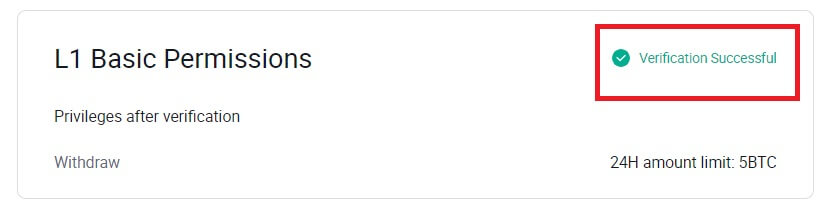
Überprüfung der L2-Grundberechtigungen auf HTX
1. Gehen Sie zur HTX-Website und klicken Sie auf das Profilsymbol. 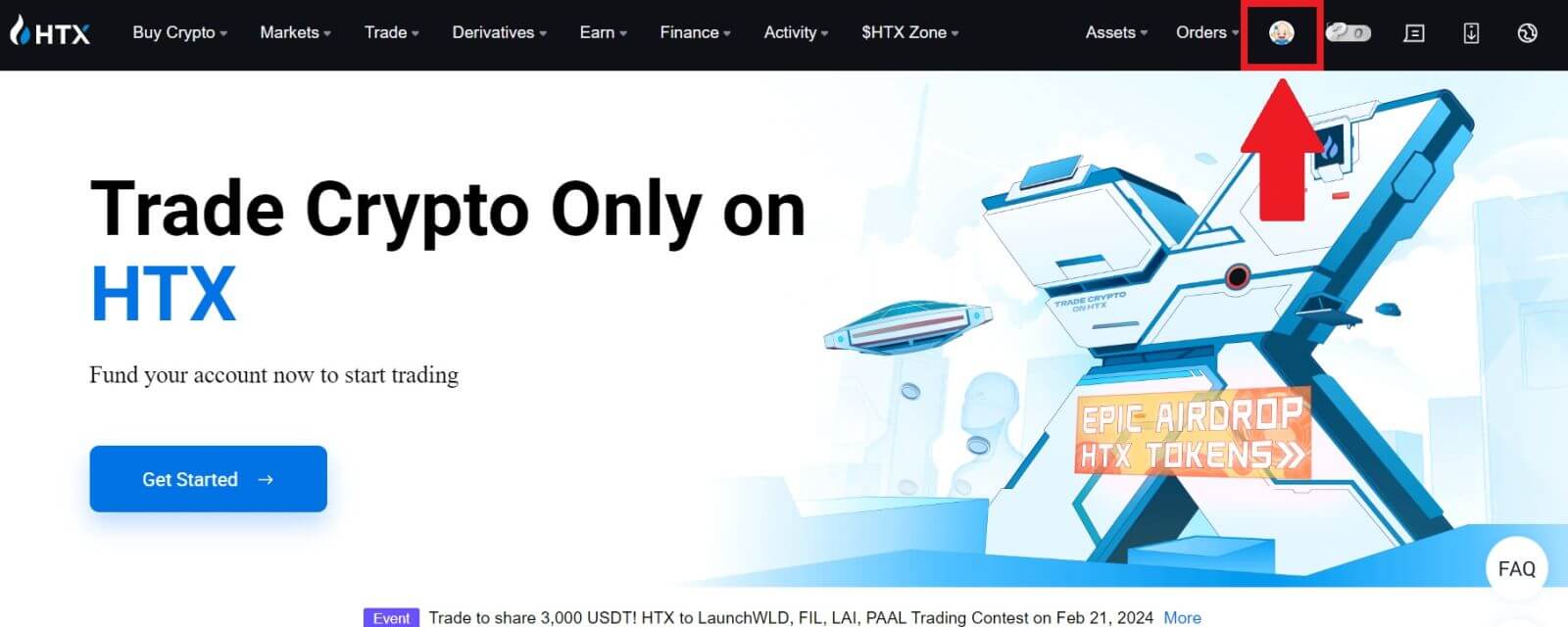
2. Klicken Sie auf [Grundlegende Verifizierung] , um fortzufahren. 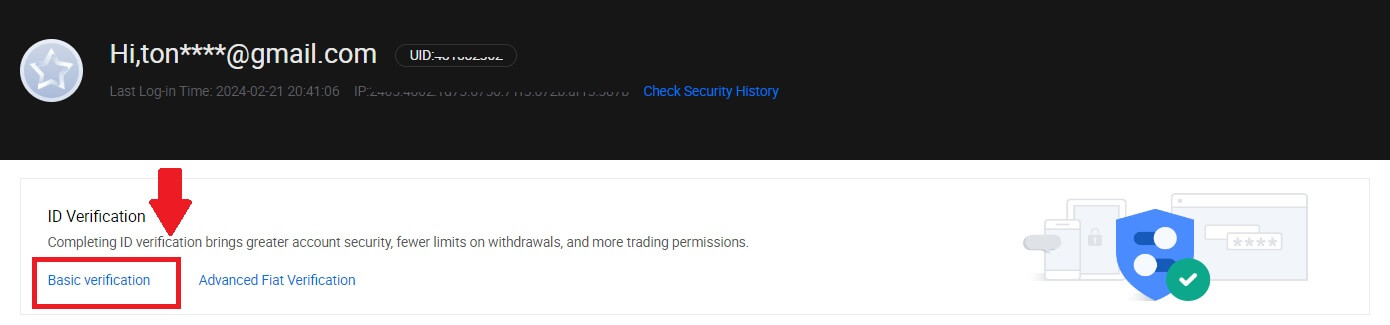
3. Klicken Sie im Abschnitt „Persönliche Verifizierung“ auf [Jetzt bestätigen].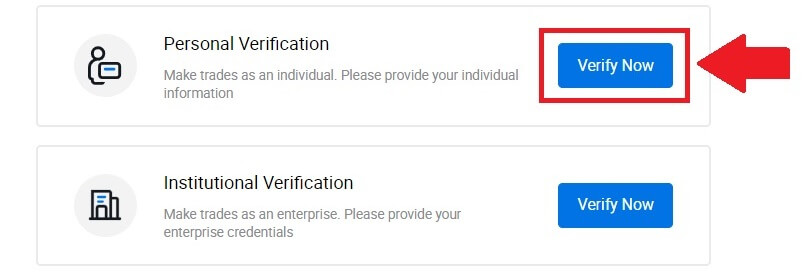
4. Klicken Sie im Abschnitt „L2-Basisberechtigung“ auf „Jetzt bestätigen“ , um fortzufahren .
Hinweis: Sie müssen die L1-Verifizierung abschließen, um mit der L2-Verifizierung fortzufahren.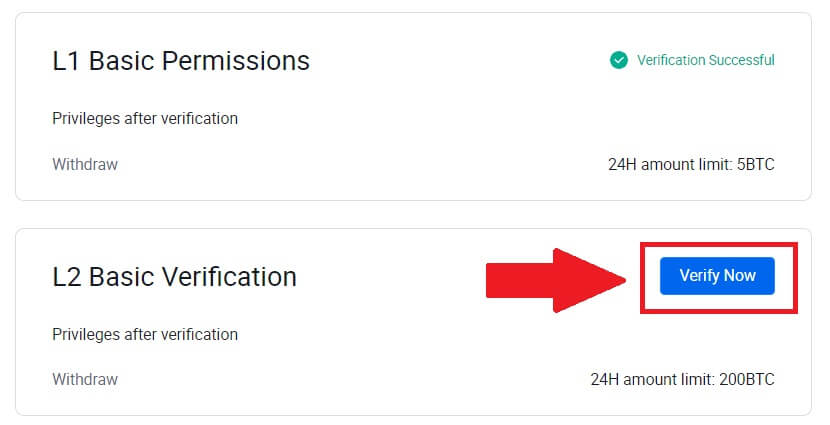
5. Wählen Sie Ihren Dokumenttyp und Ihr Dokument ausstellendes Land aus.
Machen Sie zunächst ein Foto Ihres Dokuments. Laden Sie anschließend klare Bilder der Vorder- und Rückseite Ihres Ausweises in die dafür vorgesehenen Felder hoch. Sobald beide Bilder in den zugewiesenen Feldern deutlich sichtbar sind, klicken Sie auf [Senden] , um fortzufahren.
6. Warten Sie anschließend auf die Überprüfung durch das HTX-Team und Sie haben die Überprüfung Ihrer L2-Berechtigungen abgeschlossen.
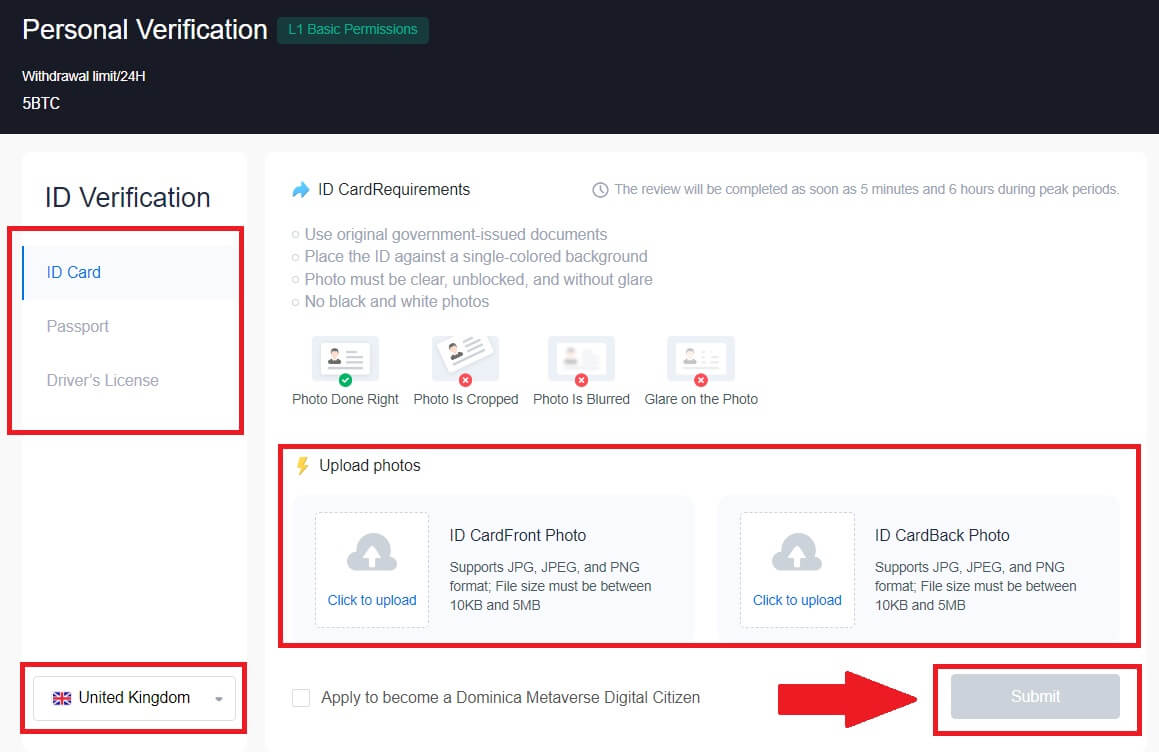
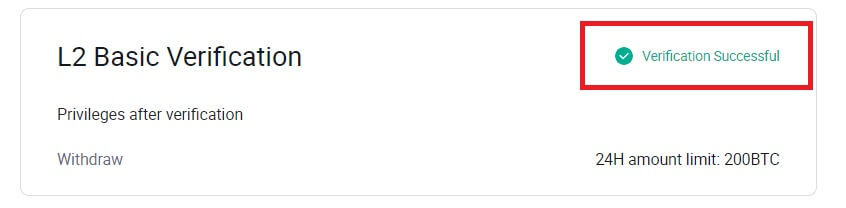
Erweiterte L3-Berechtigungsüberprüfung auf HTX
1. Gehen Sie zur HTX-Website und klicken Sie auf das Profilsymbol.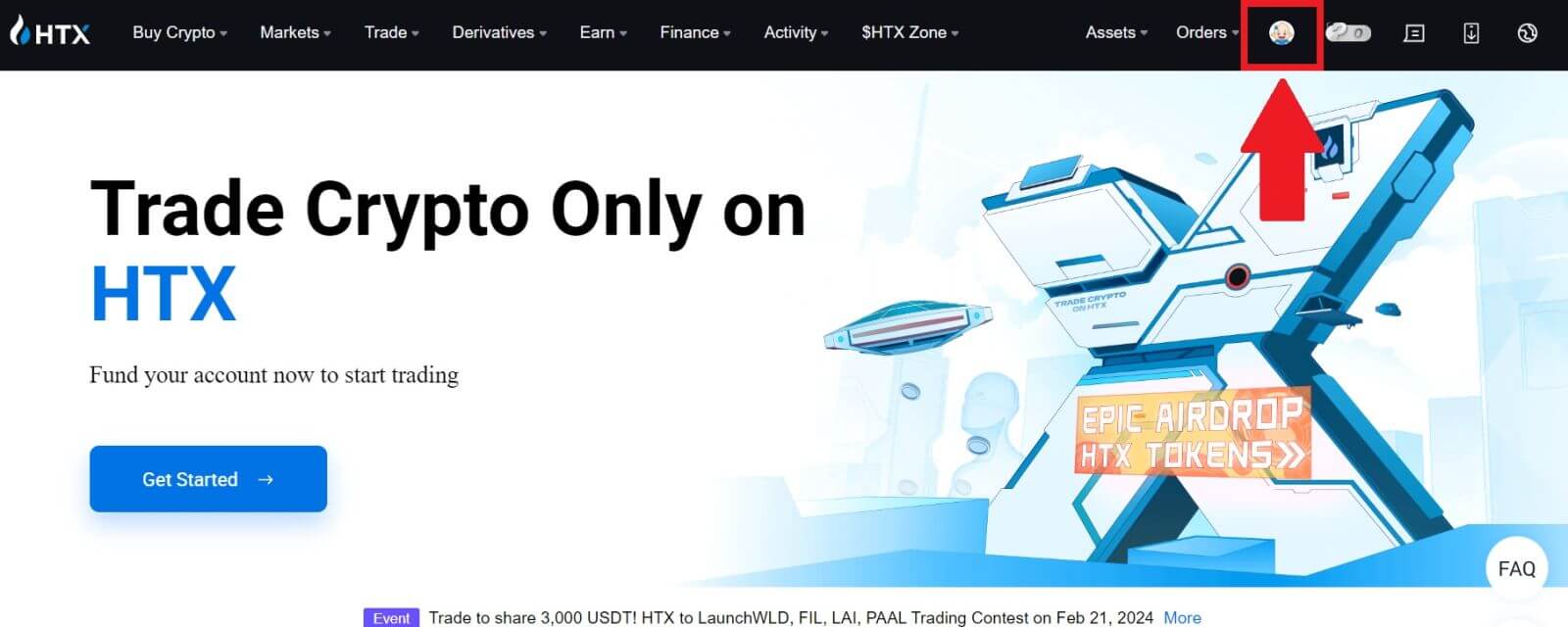
2. Klicken Sie auf [Grundlegende Verifizierung] , um fortzufahren.
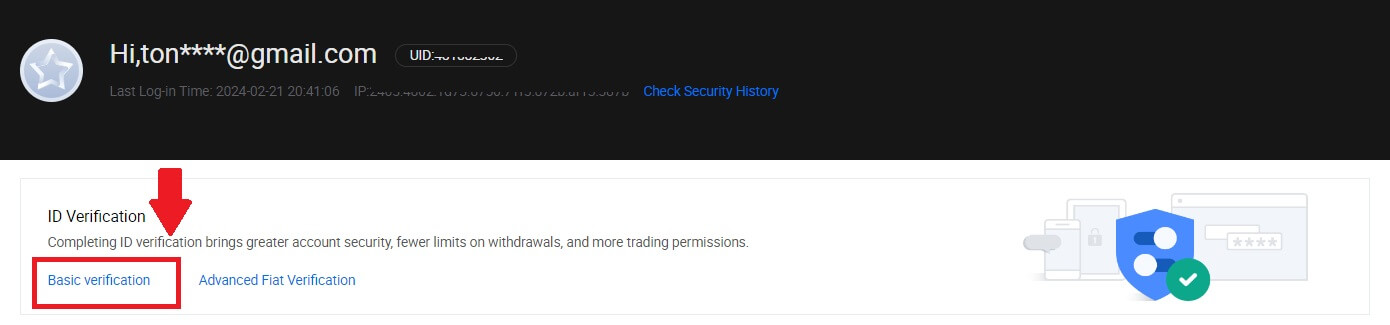
3. Klicken Sie im Abschnitt „Persönliche Verifizierung“ auf [Jetzt bestätigen].
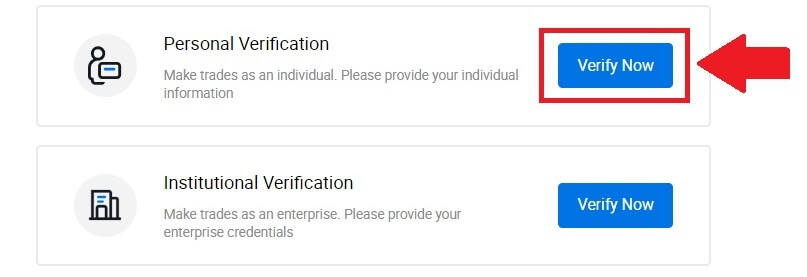
4. Klicken Sie im Abschnitt „Erweiterte L3-Berechtigung“ auf „Jetzt bestätigen“ , um fortzufahren .
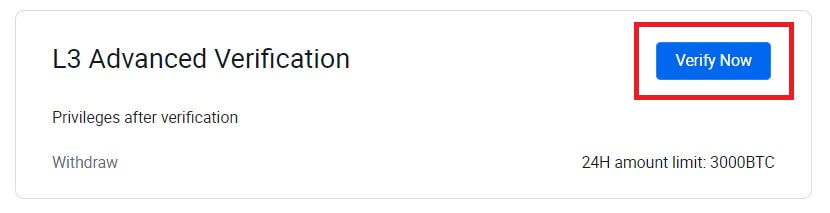 5. Für diese L3-Verifizierung müssen Sie die HTX-App herunterladen und auf Ihrem Telefon öffnen, um fortzufahren.
5. Für diese L3-Verifizierung müssen Sie die HTX-App herunterladen und auf Ihrem Telefon öffnen, um fortzufahren. 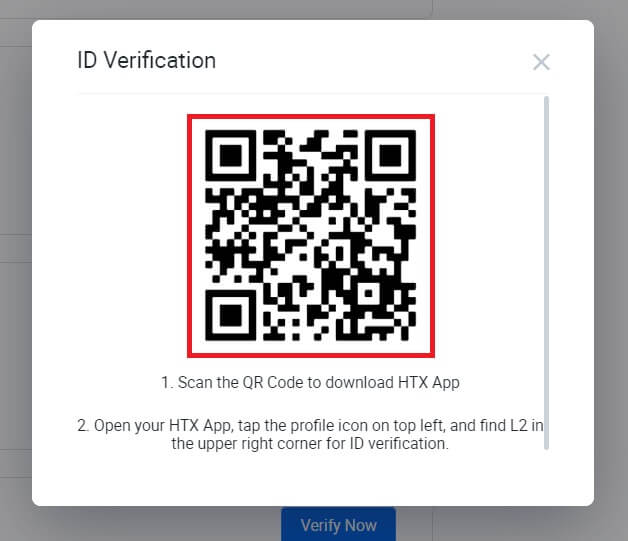
6. Melden Sie sich bei Ihrer HTX-App an, tippen Sie auf das Profilsymbol oben links und dann auf [L2] zur ID-Verifizierung.
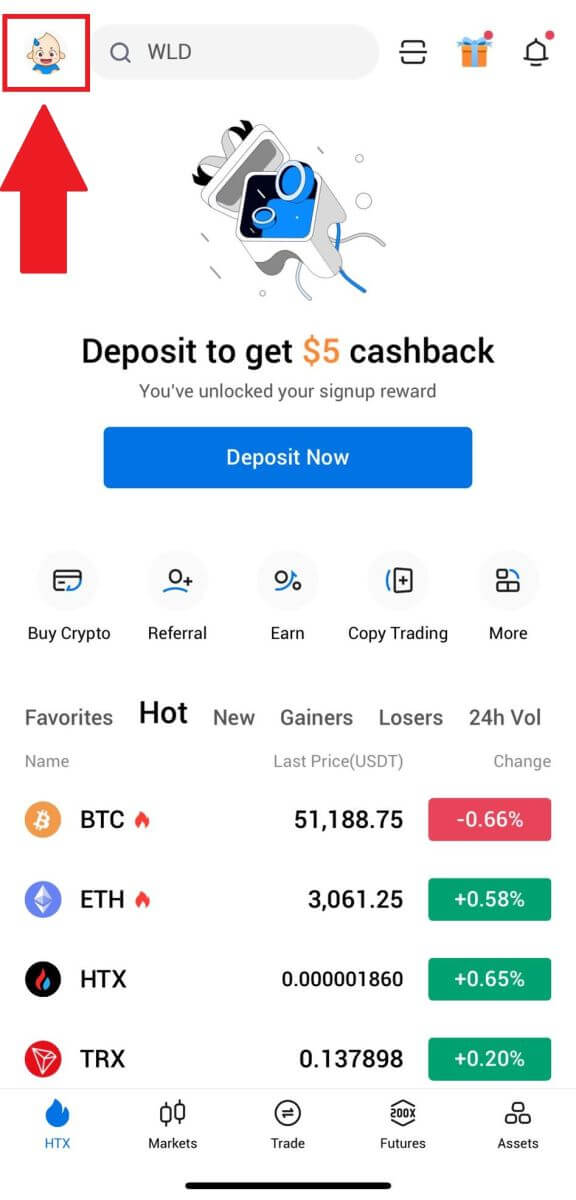
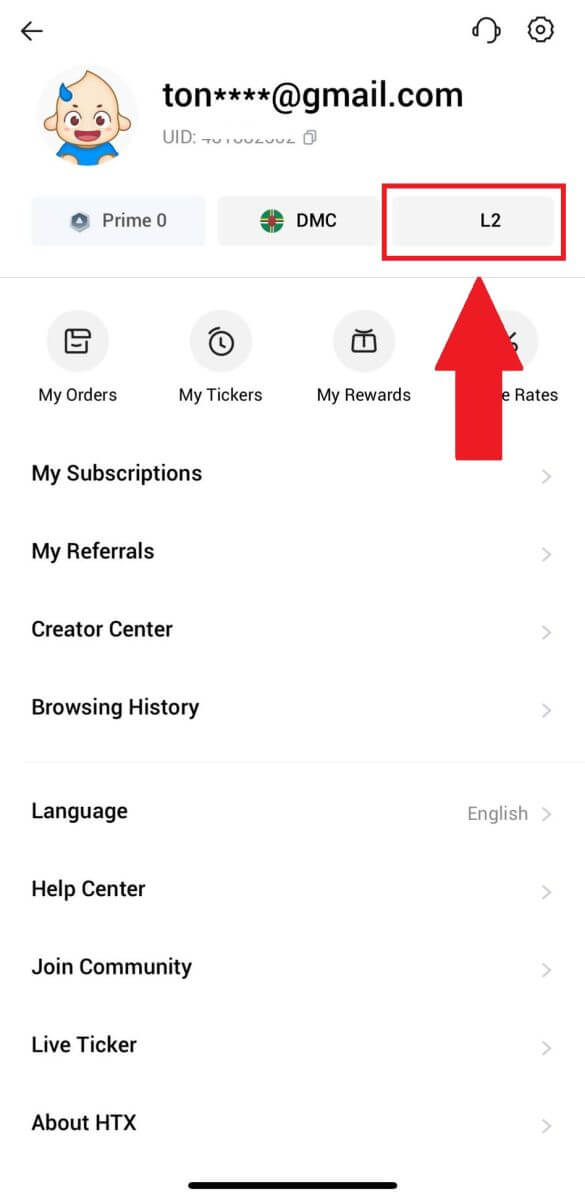
7. Tippen Sie im Abschnitt L3-Verifizierung auf [Verifizieren].
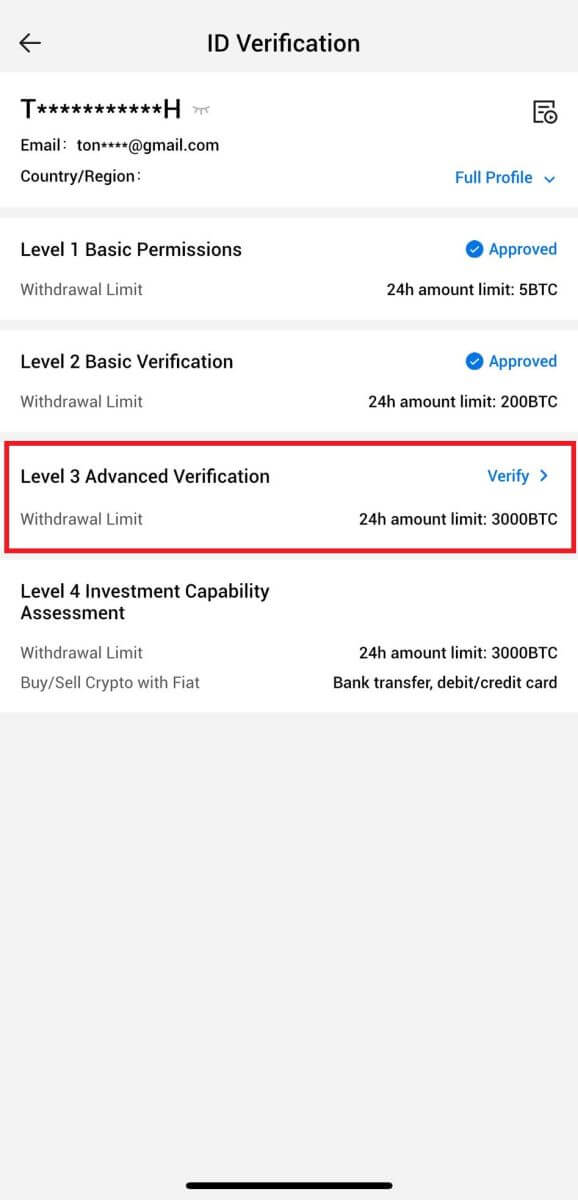
8. Schließen Sie die Gesichtserkennung ab, um den Vorgang fortzusetzen.
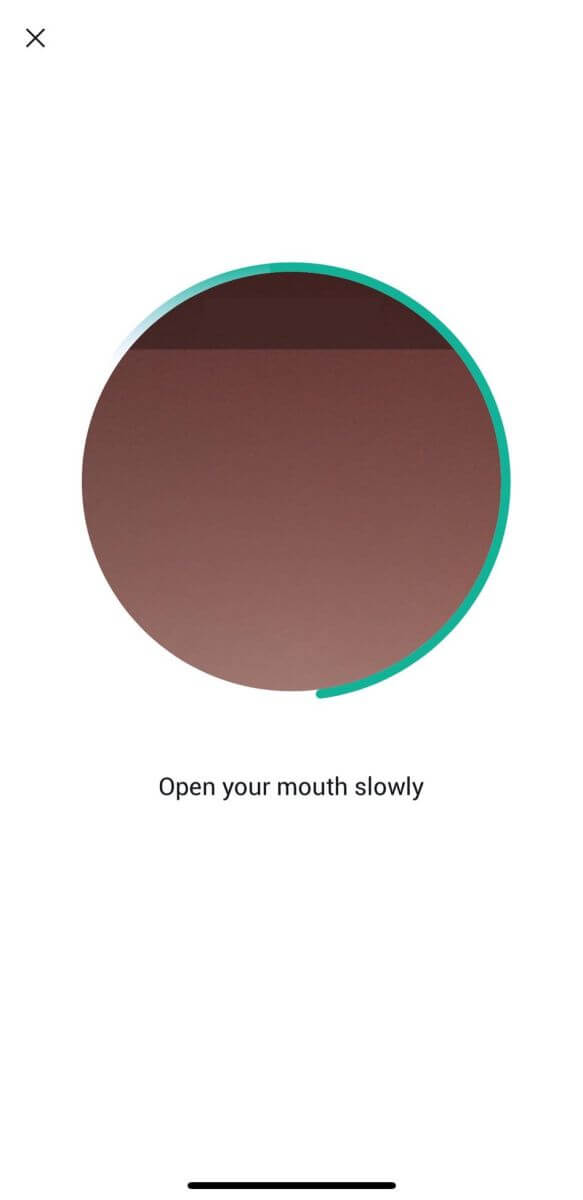
9. Die Verifizierung der Stufe 3 ist erfolgreich, nachdem Ihr Antrag genehmigt wurde.
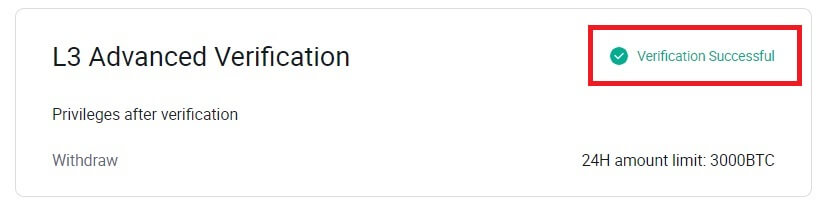
Überprüfung der L4-Bewertung der Investitionsfähigkeit auf HTX
1. Gehen Sie zur HTX-Website und klicken Sie auf das Profilsymbol.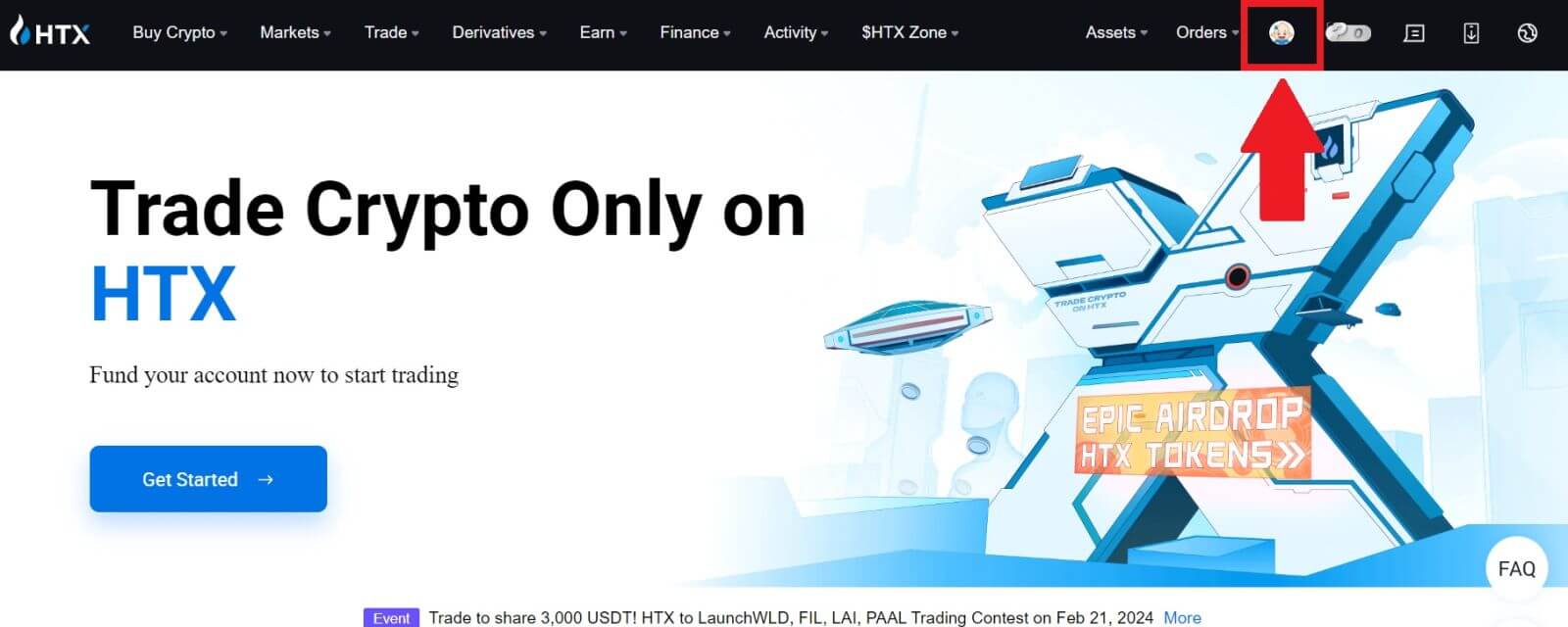
2. Klicken Sie auf [Grundlegende Verifizierung] , um fortzufahren.
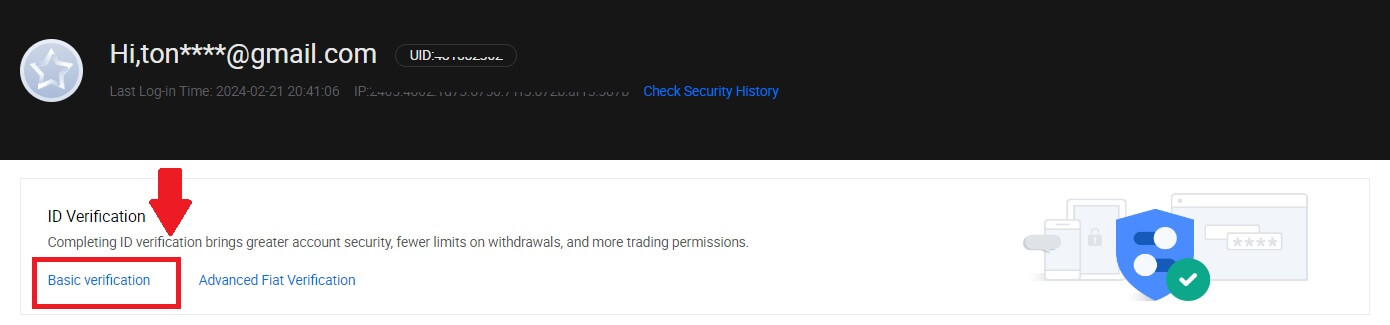
3. Klicken Sie im Abschnitt „Persönliche Verifizierung“ auf [Jetzt bestätigen].
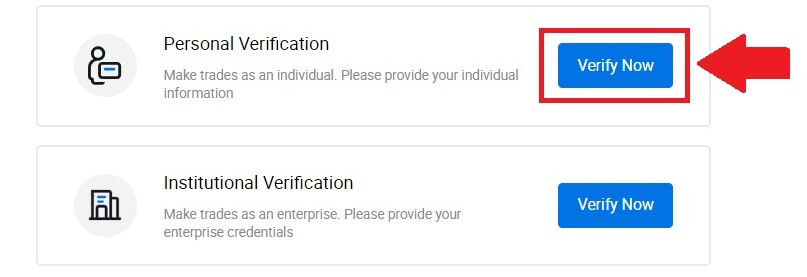
4. Klicken Sie im Abschnitt L4 auf [Jetzt bestätigen] , um fortzufahren .
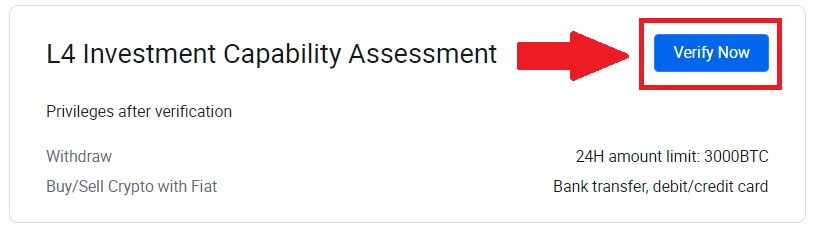
5. Beachten Sie die folgenden Anforderungen und alle unterstützten Dokumente, füllen Sie die folgenden Informationen aus und klicken Sie auf [Senden].
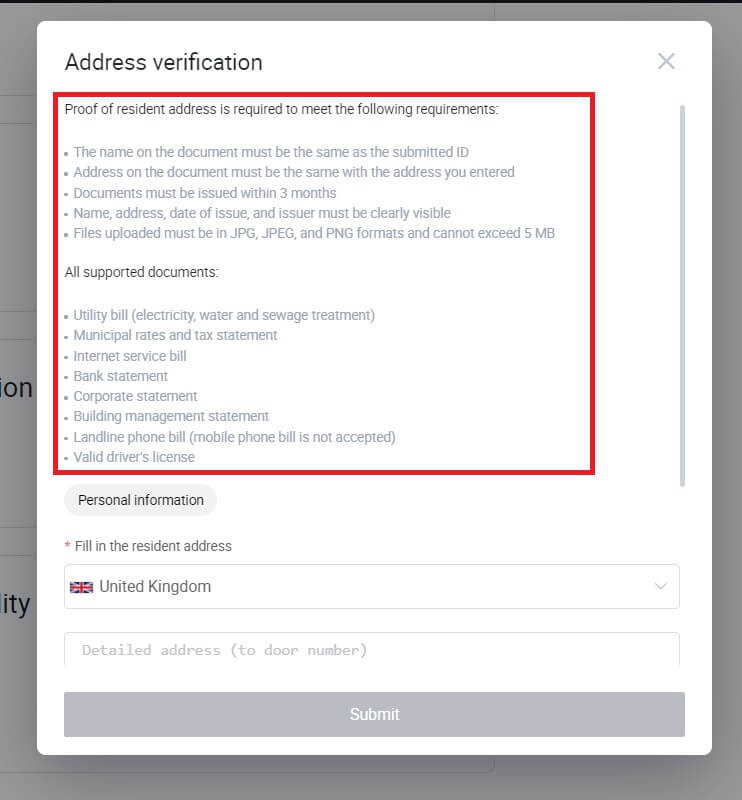
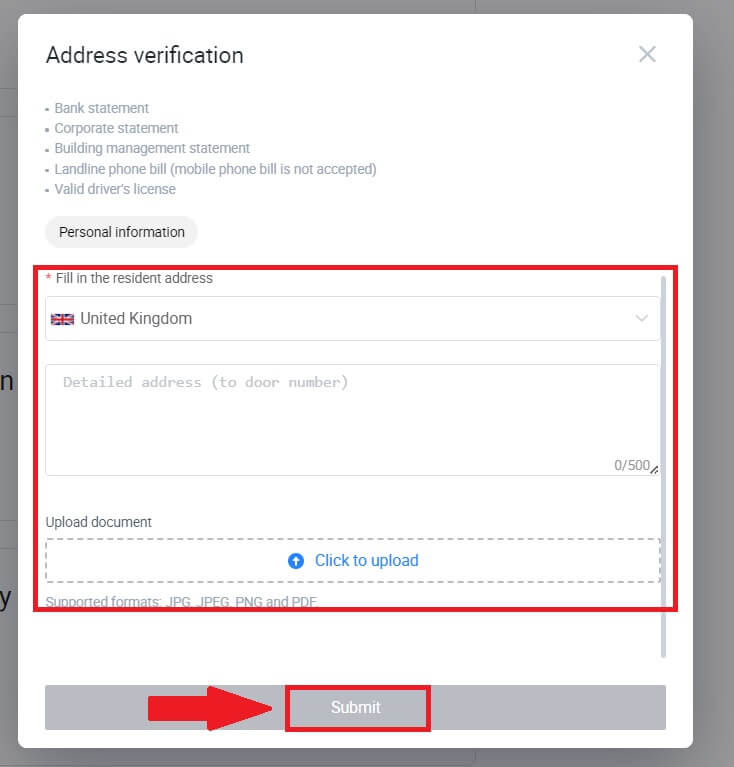
6. Danach haben Sie das L4 Investment Capability Assessment erfolgreich abgeschlossen.
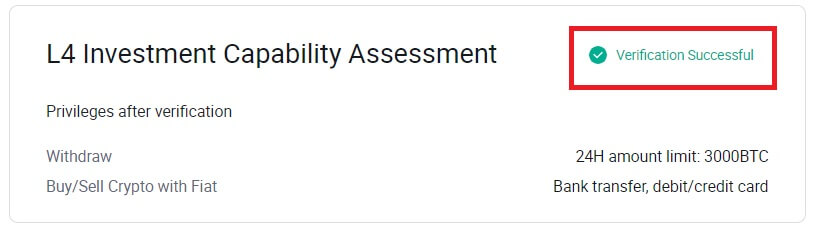
Wie schließe ich die Identitätsüberprüfung auf HTX ab? Eine Schritt-für-Schritt-Anleitung (App)
Überprüfung der grundlegenden L1-Berechtigungen auf HTX
1. Melden Sie sich bei Ihrer HTX-App an und tippen Sie oben links auf das Profilsymbol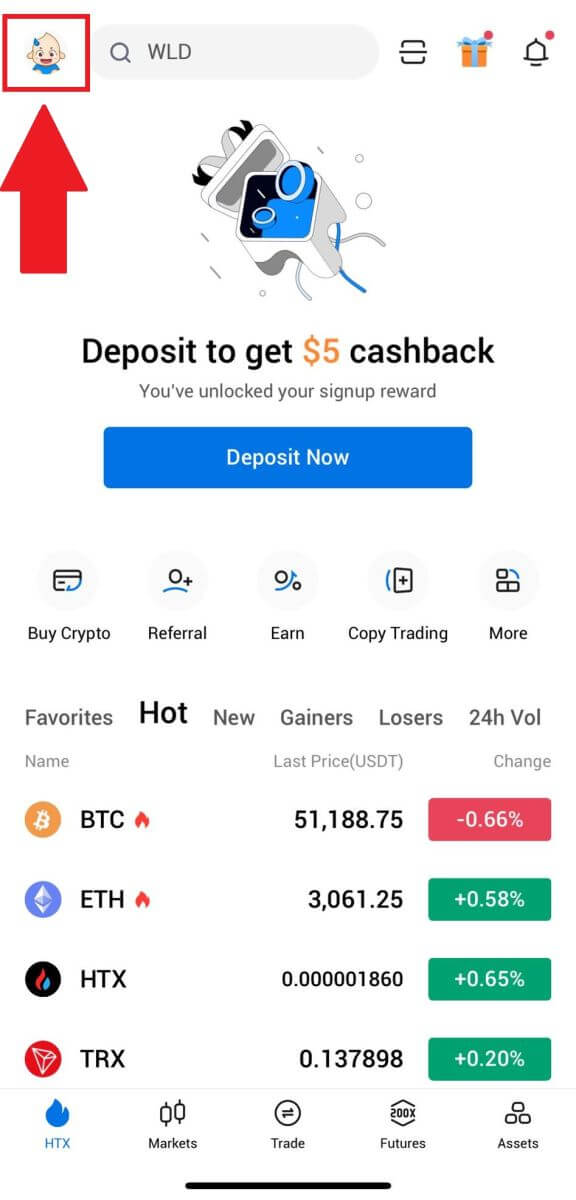
. 2. Tippen Sie auf [Nicht bestätigt] , um fortzufahren.
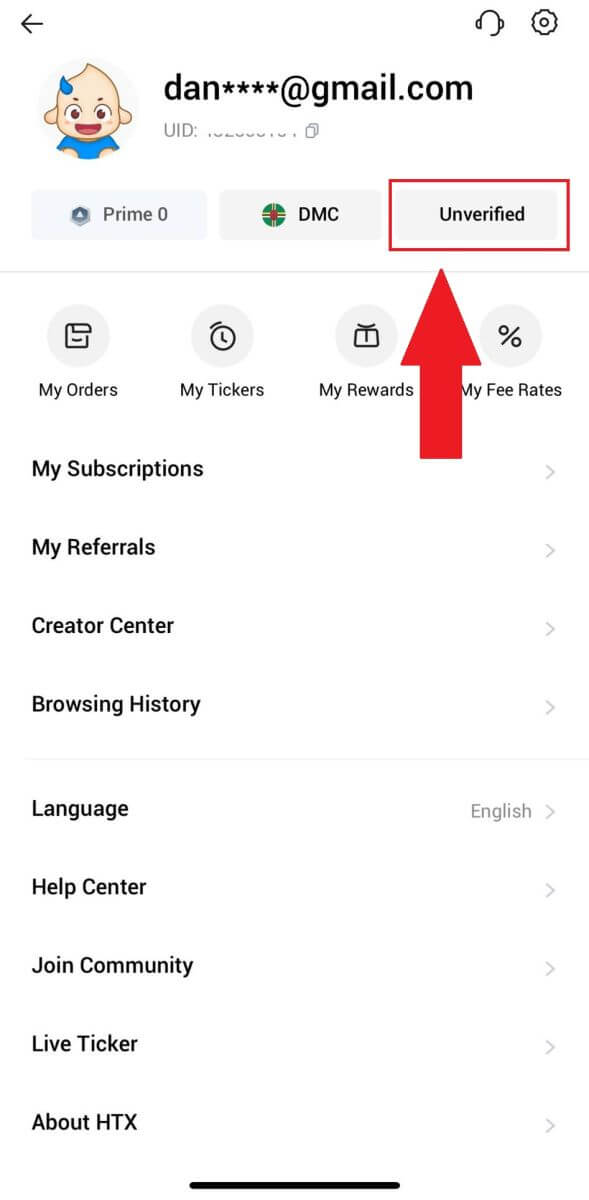
3. Tippen Sie im Abschnitt „Grundberechtigung der Stufe 1“ auf [Bestätigen].
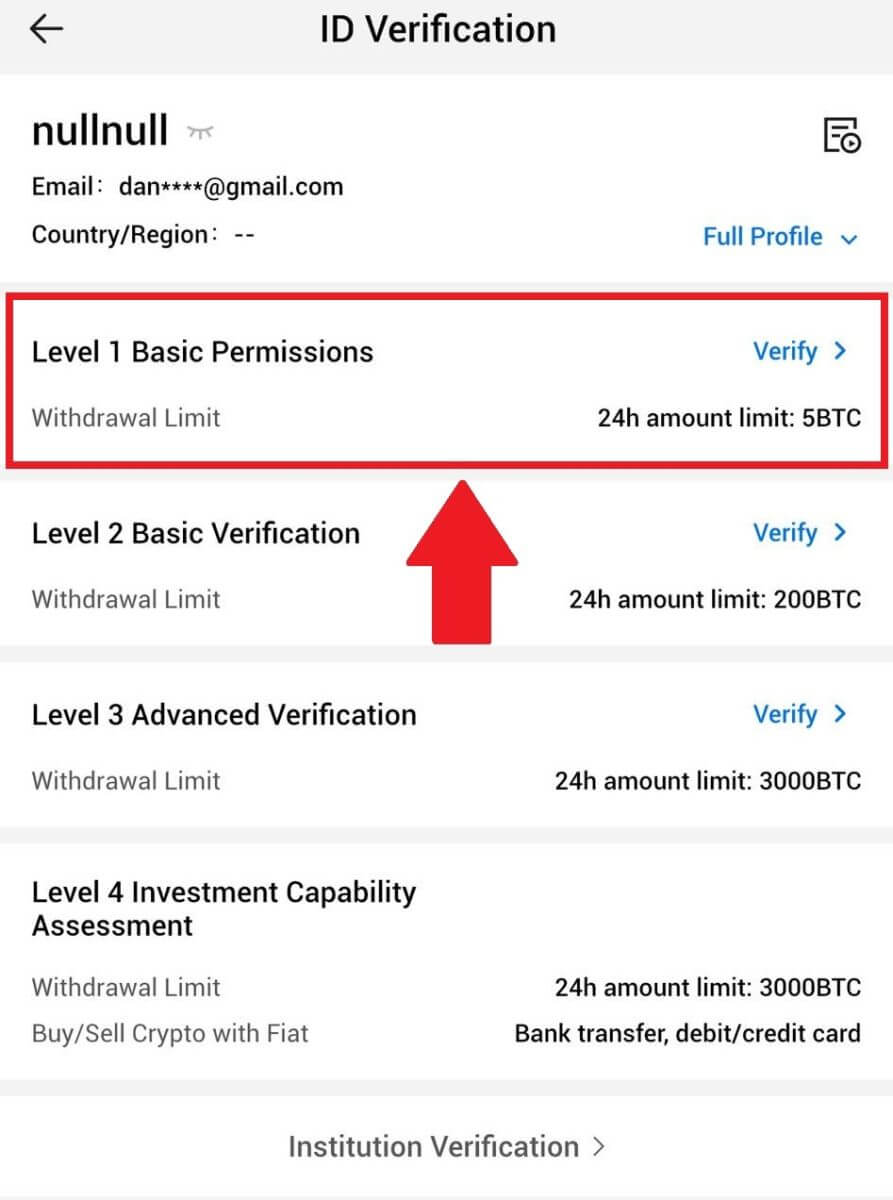
4. Füllen Sie unten alle Informationen aus und tippen Sie auf [Senden].
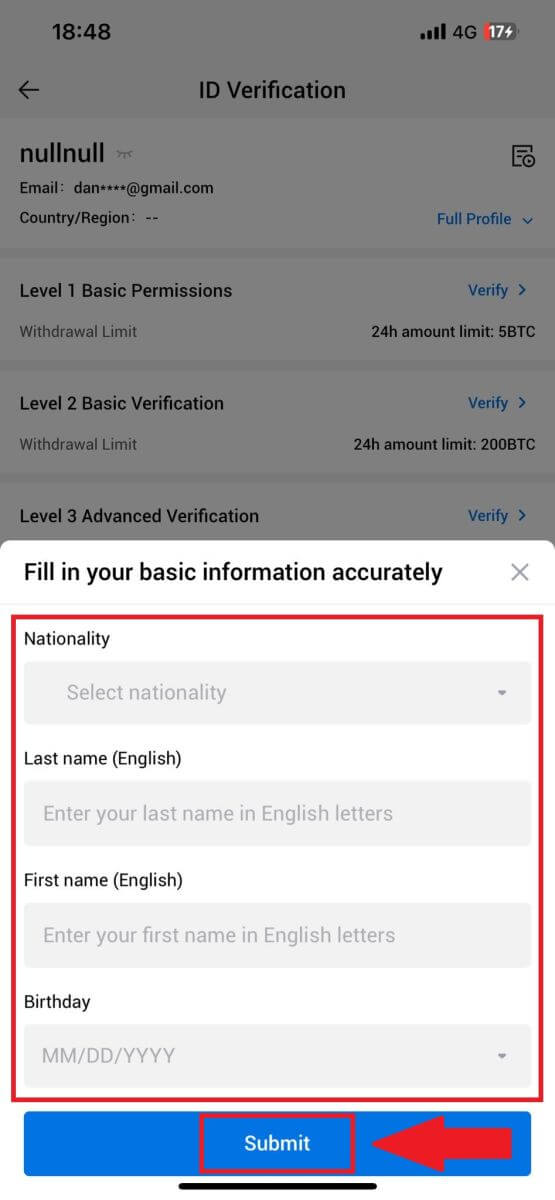
5. Nachdem Sie die von Ihnen eingegebenen Informationen übermittelt haben, haben Sie die Überprüfung Ihrer L1-Berechtigungen abgeschlossen.
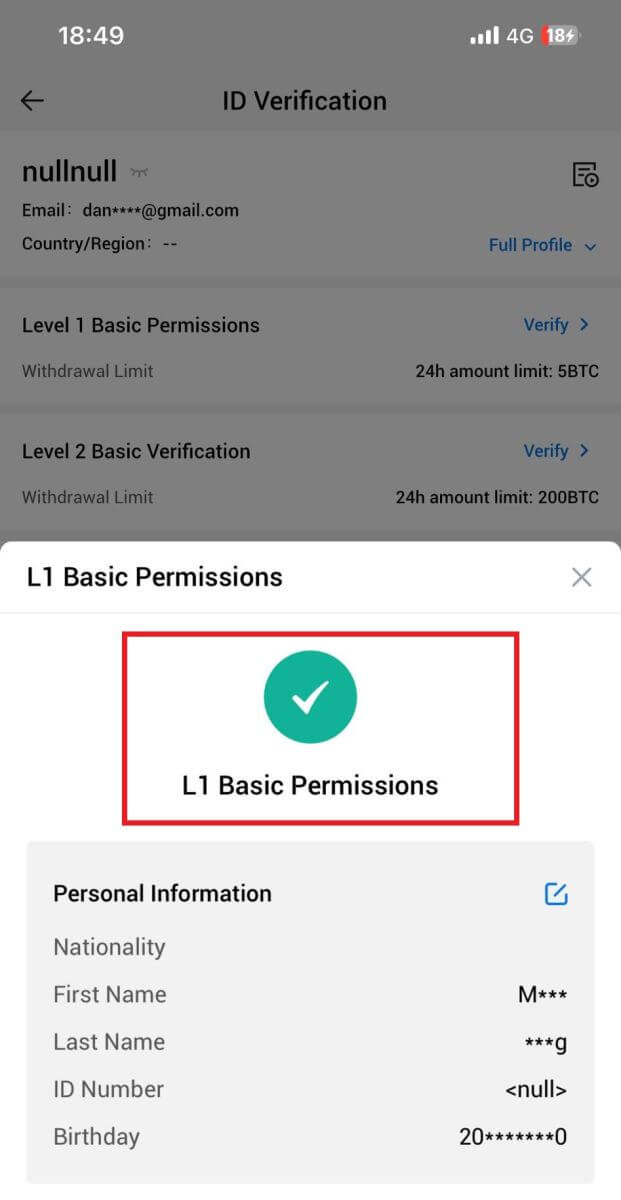
Überprüfung der L2-Grundberechtigungen auf HTX
1. Melden Sie sich bei Ihrer HTX-App an und tippen Sie oben links auf das Profilsymbol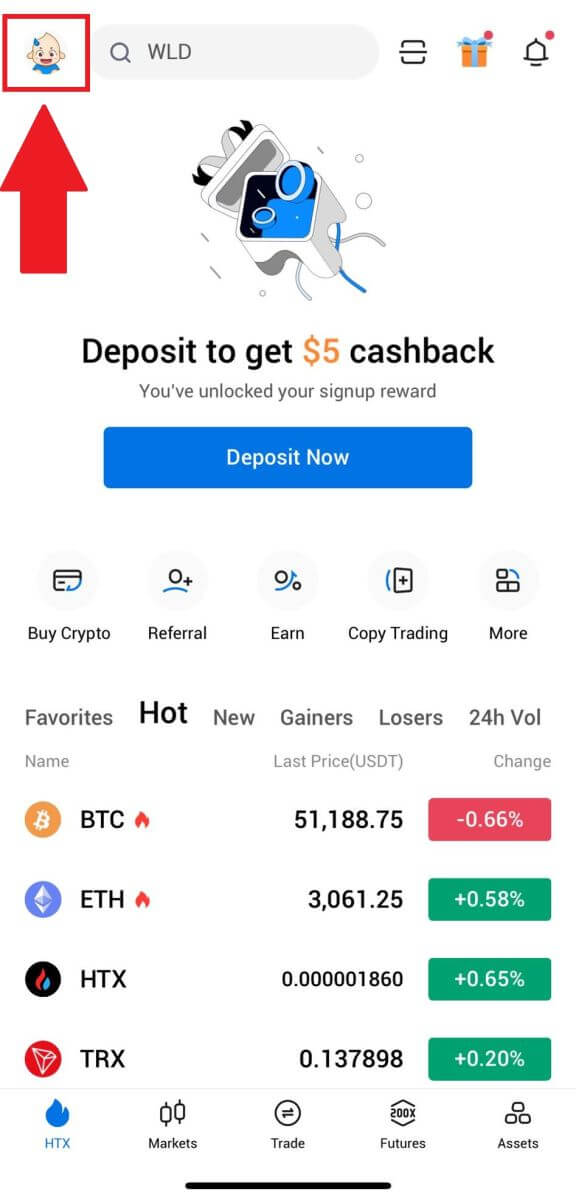
.
2. Tippen Sie auf [Nicht bestätigt] , um fortzufahren. 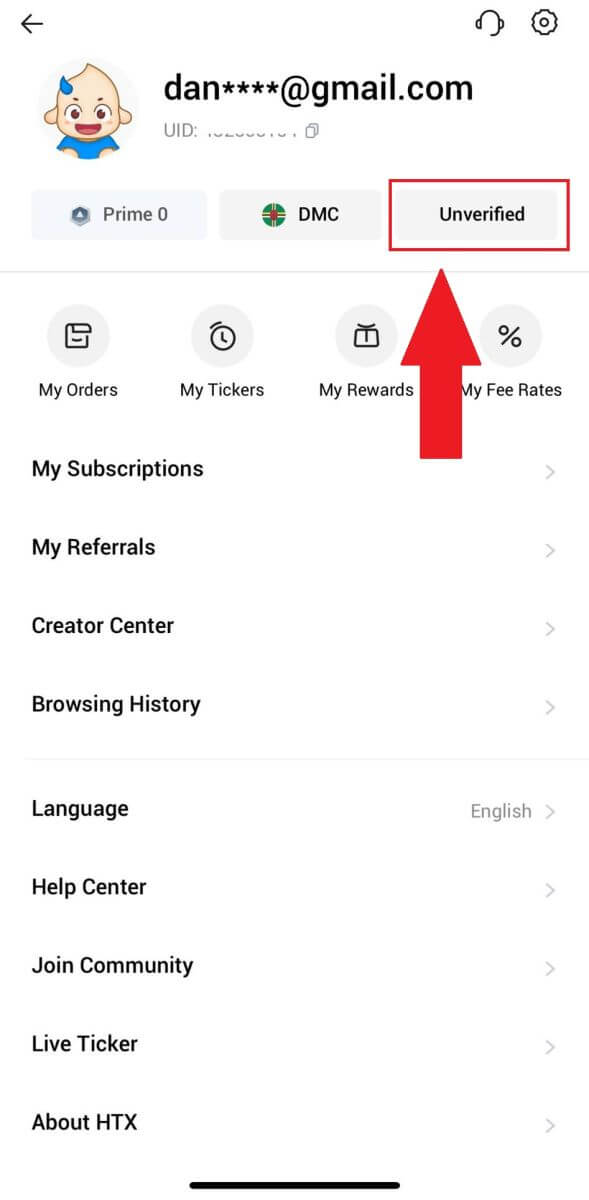
3. Tippen Sie im Abschnitt „Grundberechtigung der Stufe 2“ auf [Bestätigen].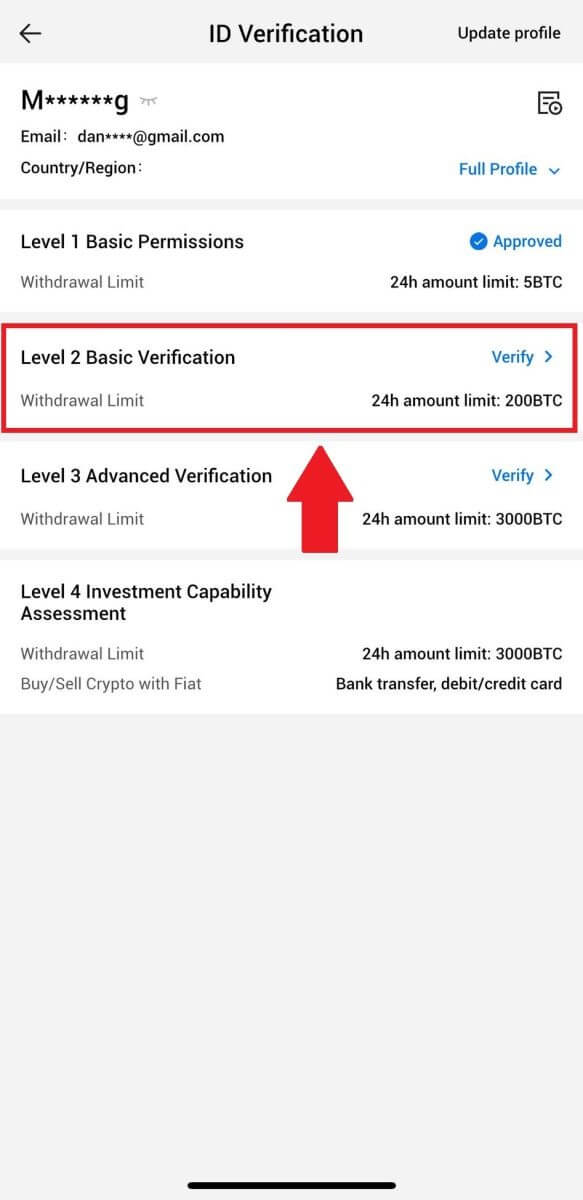
4. Wählen Sie Ihren Dokumenttyp und Ihr Dokument ausstellendes Land aus. Tippen Sie dann auf [Weiter].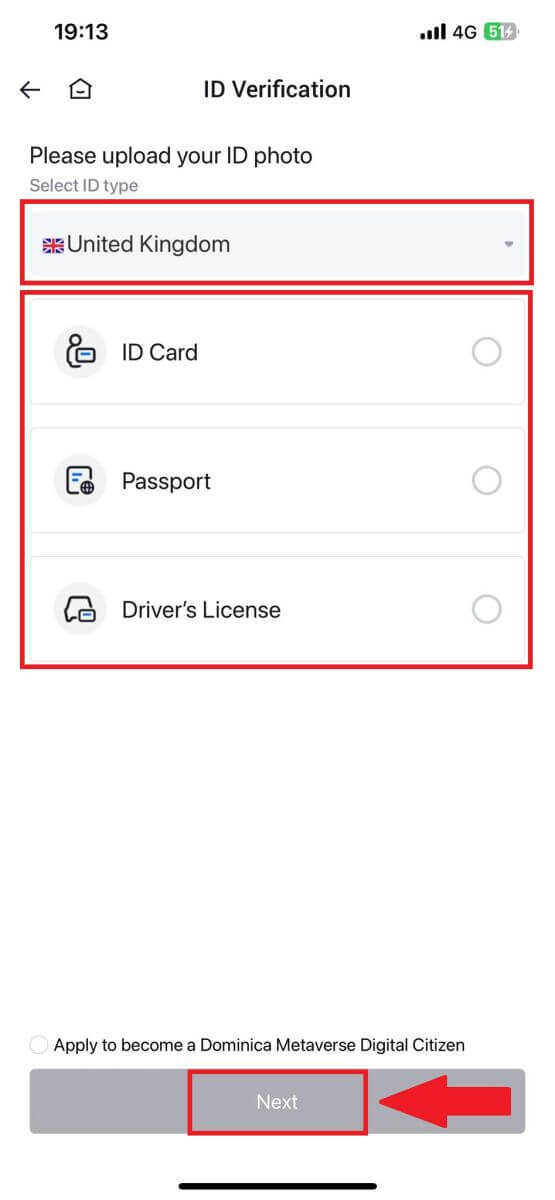
5. Machen Sie zunächst ein Foto Ihres Dokuments. Laden Sie anschließend klare Bilder der Vorder- und Rückseite Ihres Ausweises in die dafür vorgesehenen Felder hoch. Sobald beide Bilder in den zugewiesenen Feldern deutlich sichtbar sind, tippen Sie auf [Senden] , um fortzufahren. 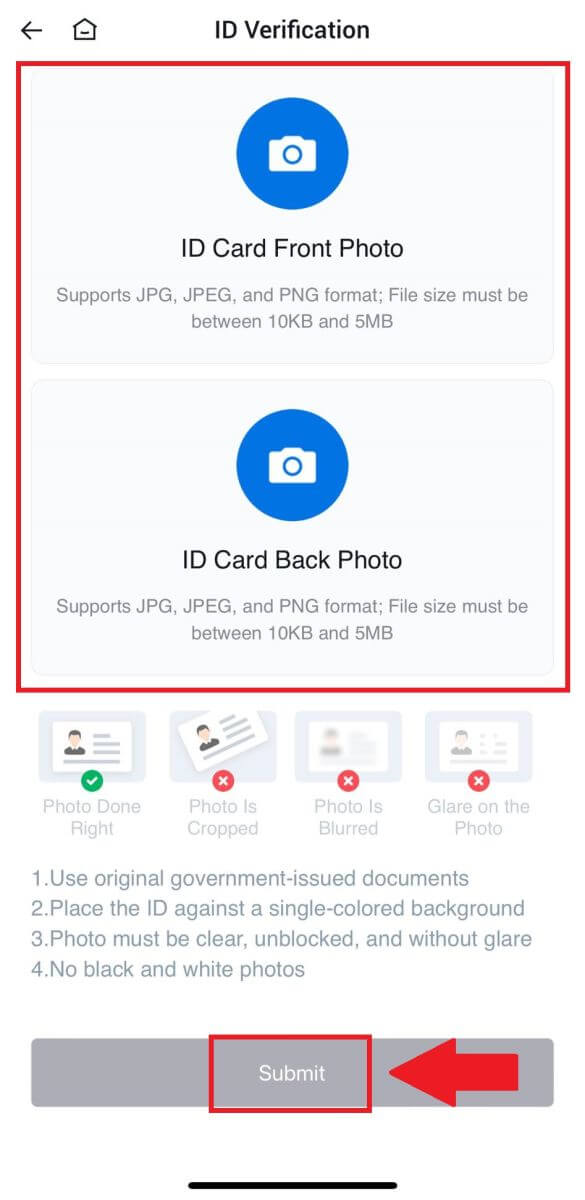
6. Warten Sie anschließend auf die Überprüfung durch das HTX-Team und Sie haben die Überprüfung Ihrer L2-Berechtigungen abgeschlossen.
Erweiterte L3-Berechtigungsüberprüfung auf HTX
1. Melden Sie sich bei Ihrer HTX-App an und tippen Sie oben links auf das Profilsymbol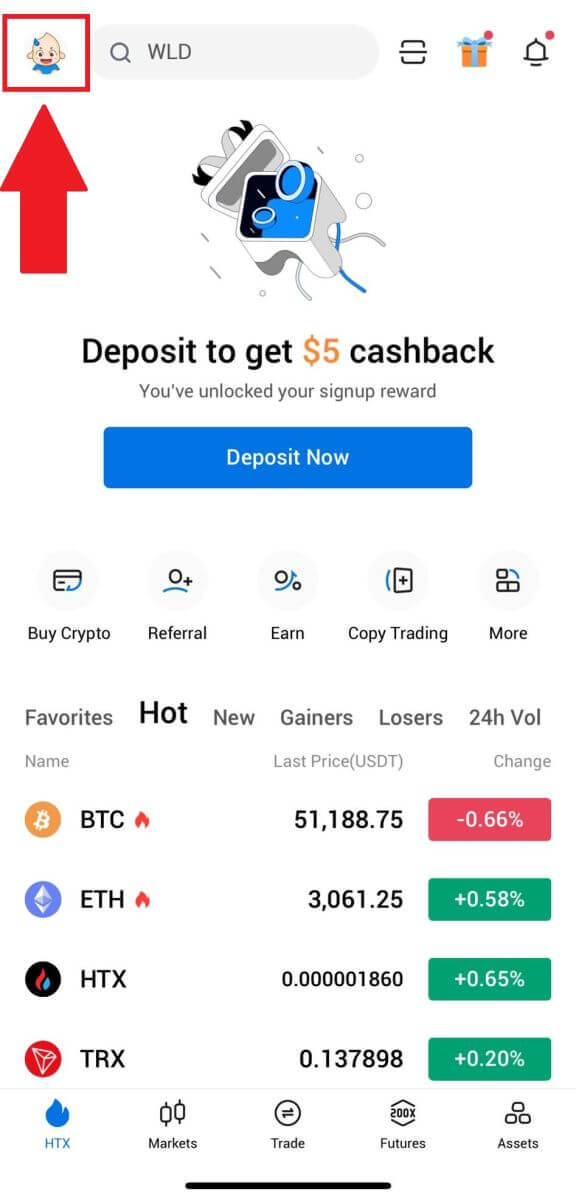
.
2. Tippen Sie auf [L2] , um fortzufahren.
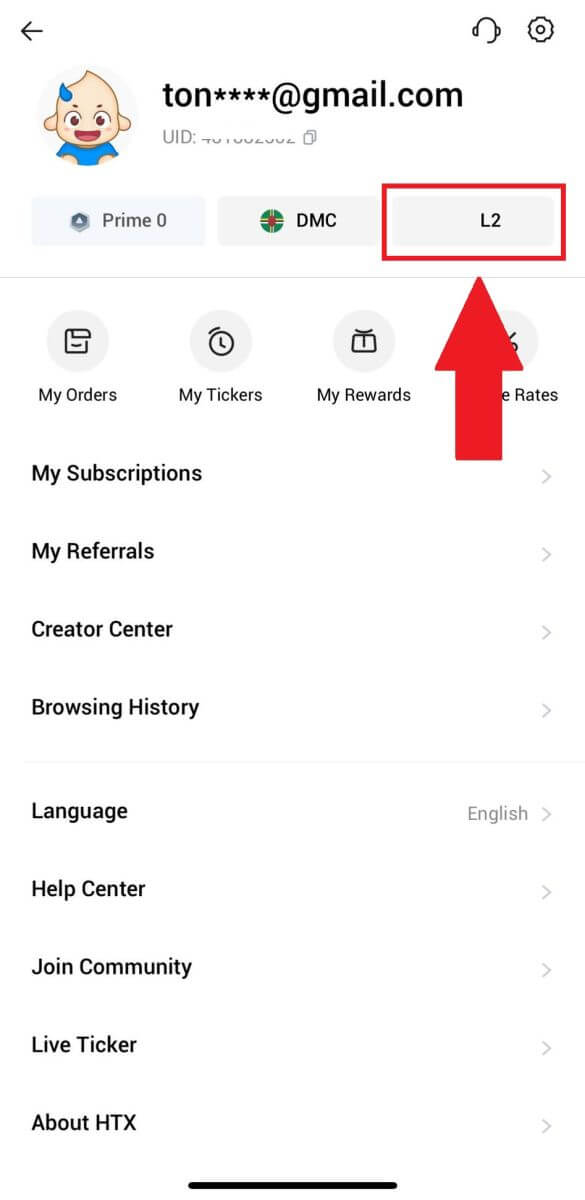
3. Tippen Sie im Abschnitt L3-Verifizierung auf [Verifizieren].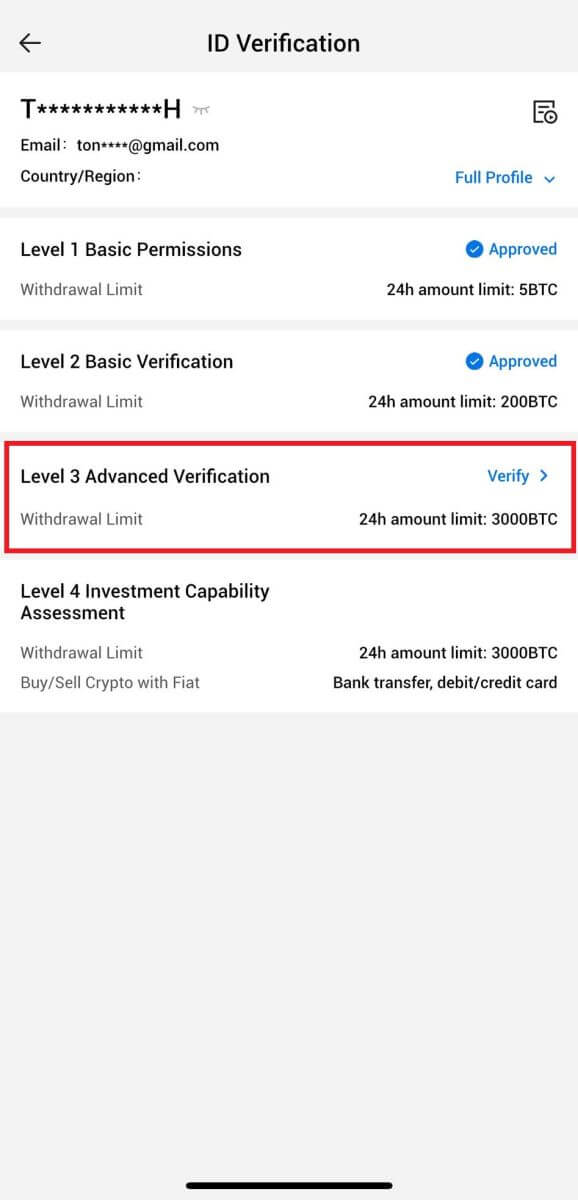
4. Schließen Sie die Gesichtserkennung ab, um den Vorgang fortzusetzen. 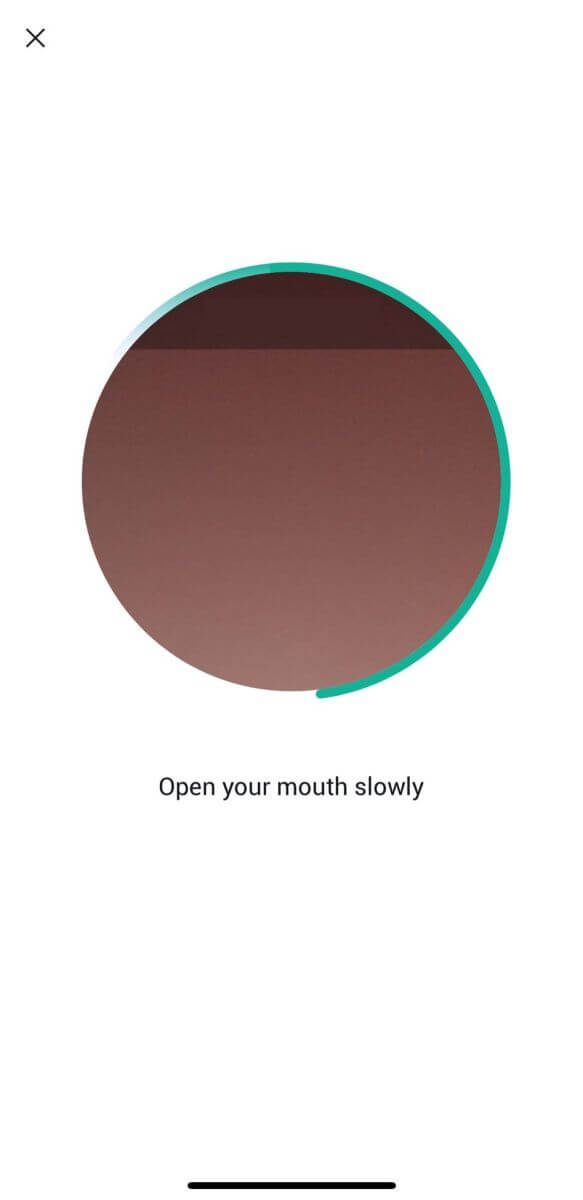
5. Die Verifizierung der Stufe 3 ist erfolgreich, nachdem Ihr Antrag genehmigt wurde. 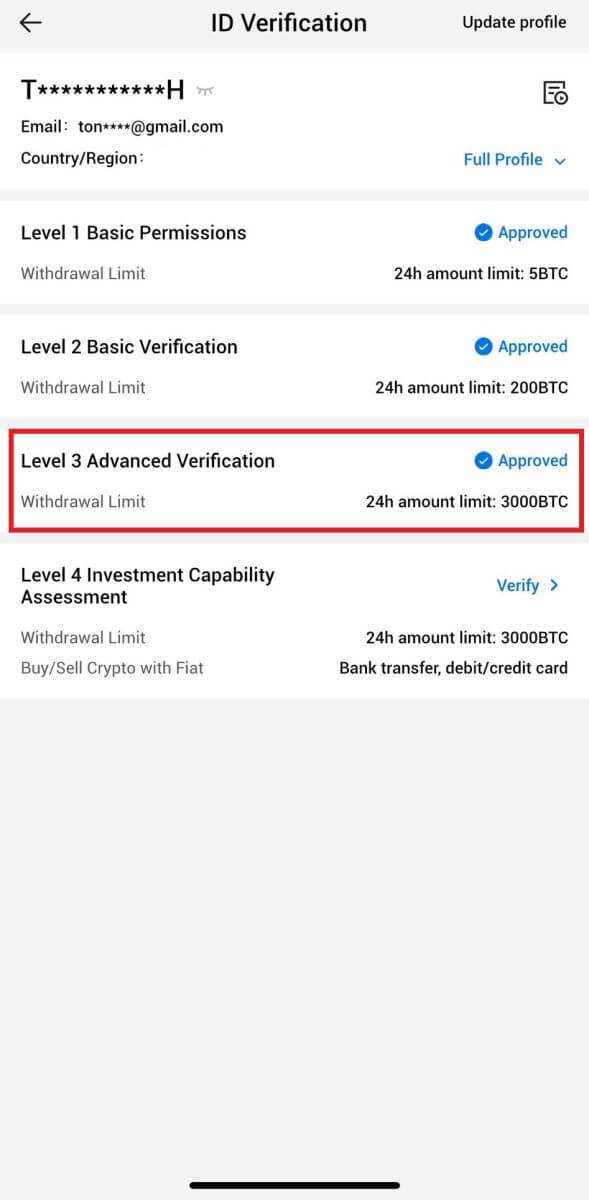
Überprüfung der L4-Bewertung der Investitionsfähigkeit auf HTX
1. Melden Sie sich bei Ihrer HTX-App an und tippen Sie oben links auf das Profilsymbol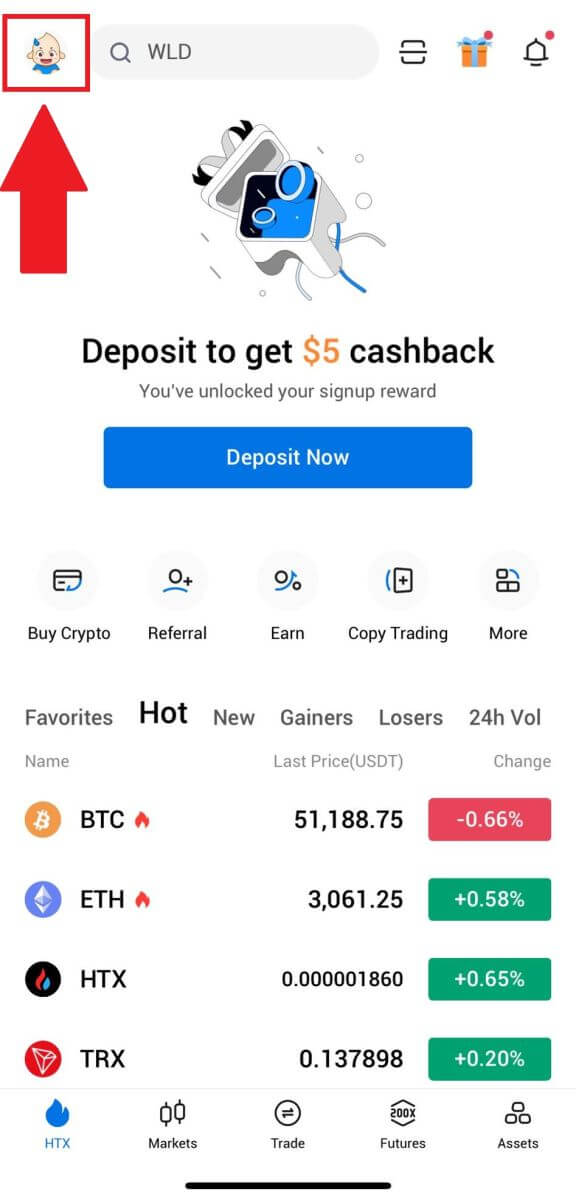
.
2. Tippen Sie auf [L3] , um fortzufahren.
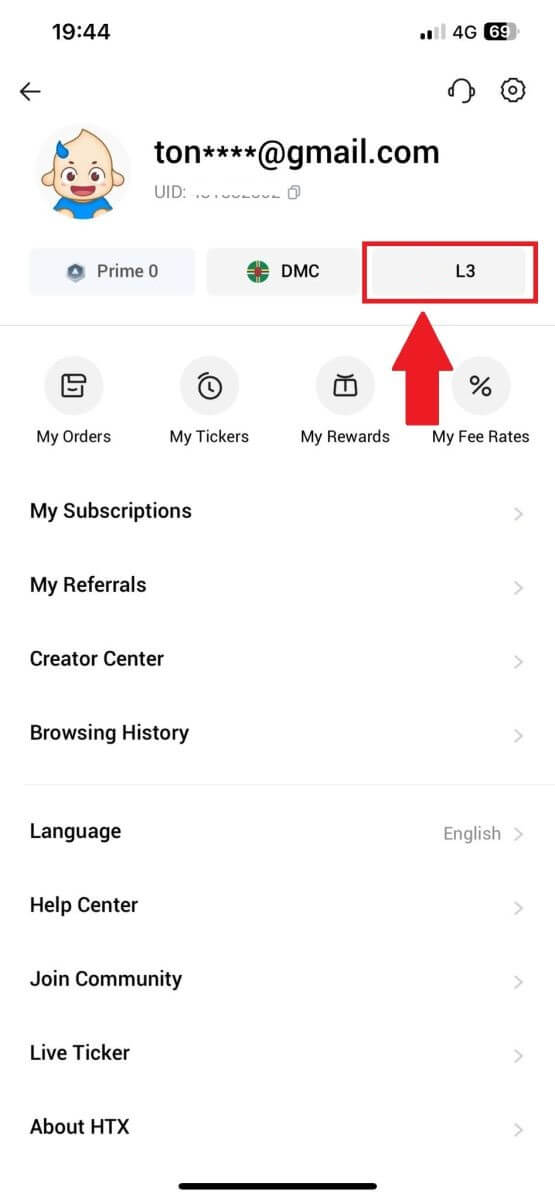
3. Tippen Sie im Abschnitt L4 Investment Capability Assessment auf [Überprüfen].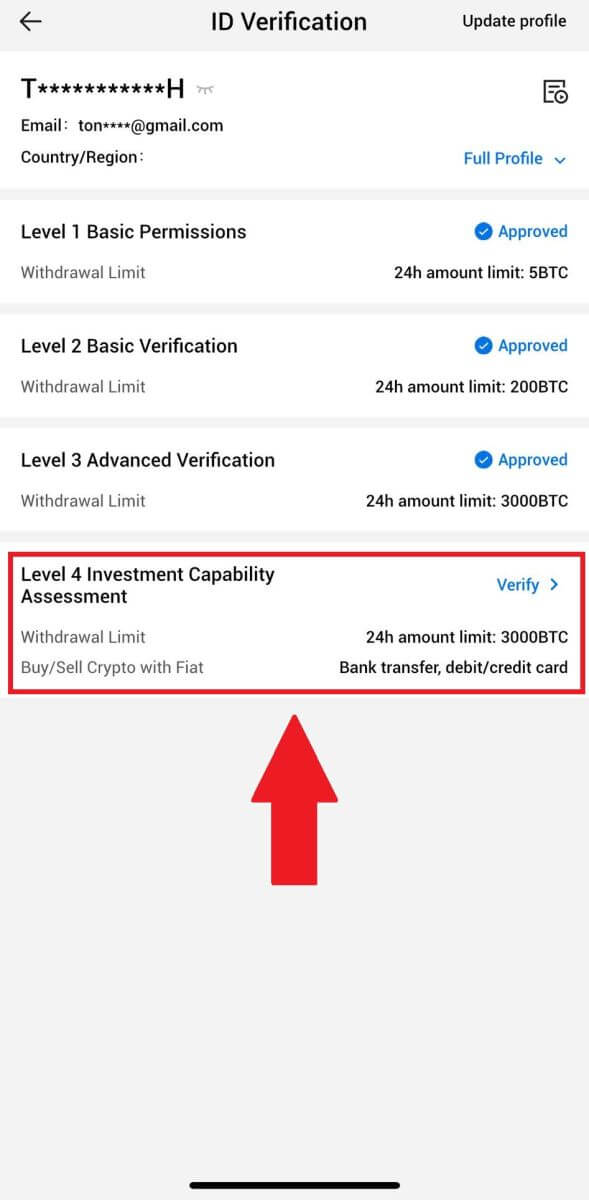
4. Beachten Sie die folgenden Anforderungen und alle unterstützten Dokumente, füllen Sie die folgenden Informationen aus und tippen Sie auf [Senden].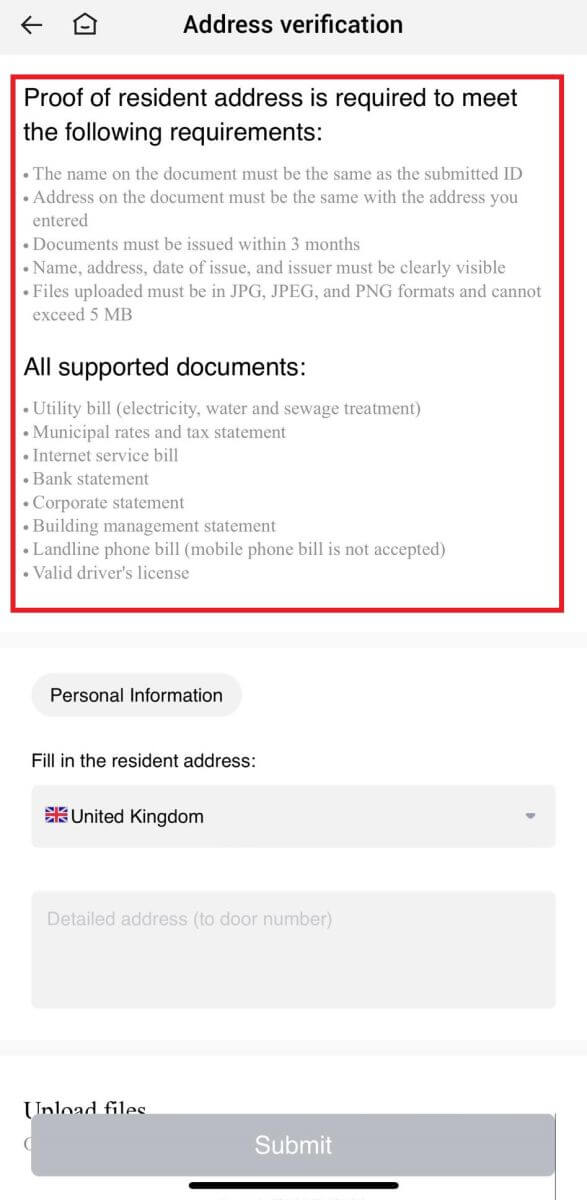
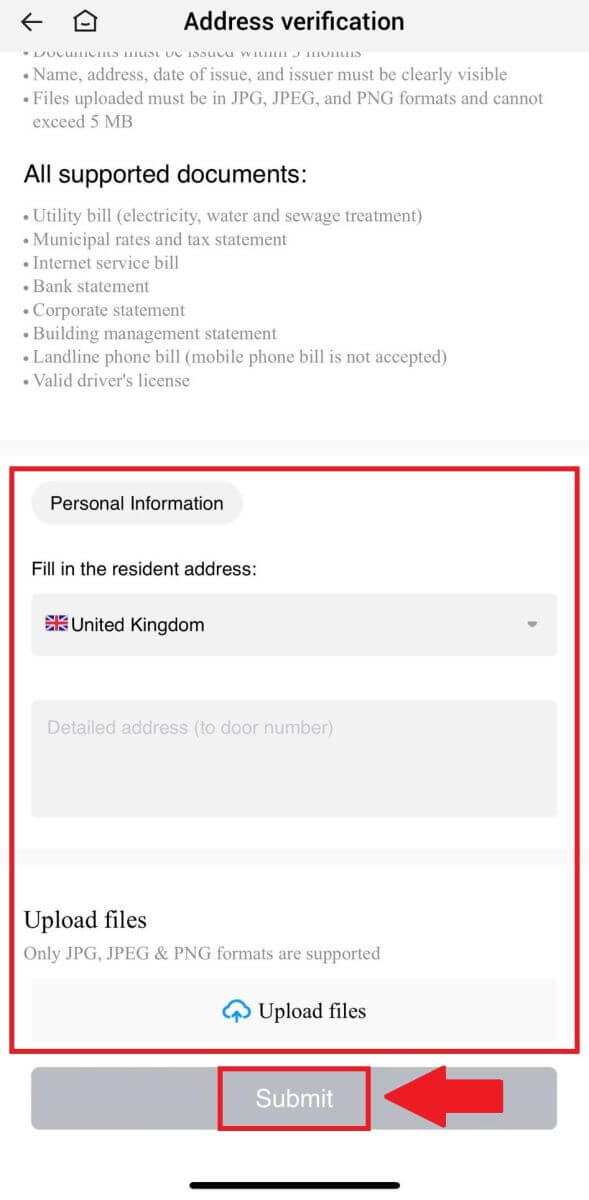 5. Danach haben Sie das L4 Investment Capability Assessment erfolgreich abgeschlossen.
5. Danach haben Sie das L4 Investment Capability Assessment erfolgreich abgeschlossen. 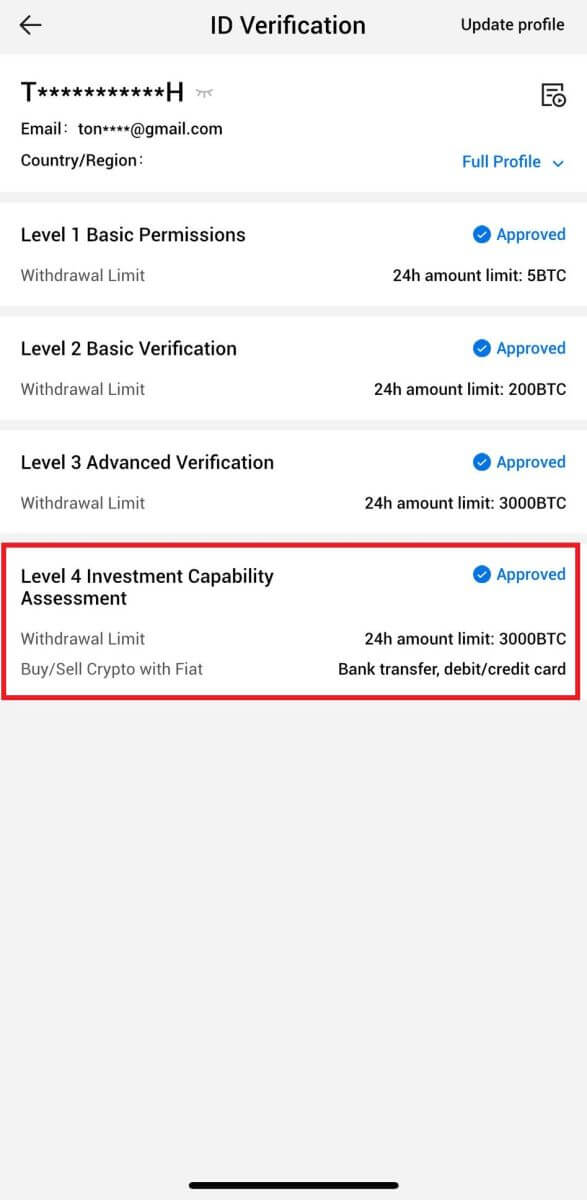
Häufig gestellte Fragen (FAQ)
Während der KYC-Verifizierung konnte kein Foto hochgeladen werden
Wenn Sie beim Hochladen von Fotos auf Schwierigkeiten stoßen oder während Ihres KYC-Prozesses eine Fehlermeldung erhalten, beachten Sie bitte die folgenden Überprüfungspunkte:- Stellen Sie sicher, dass das Bildformat entweder JPG, JPEG oder PNG ist.
- Stellen Sie sicher, dass die Bildgröße unter 5 MB liegt.
- Verwenden Sie einen gültigen und originalen Ausweis, z. B. einen Personalausweis, Führerschein oder Reisepass.
- Ihr gültiger Ausweis muss einem Staatsbürger eines Landes gehören, das uneingeschränkten Handel zulässt, wie in „II. Know-Your-Customer- und Anti-Geldwäsche-Richtlinie“ – „Handelsaufsicht“ in der HTX-Benutzervereinbarung beschrieben.
- Wenn Ihre Übermittlung alle oben genannten Kriterien erfüllt, die KYC-Überprüfung jedoch unvollständig bleibt, liegt möglicherweise ein vorübergehendes Netzwerkproblem vor. Bitte befolgen Sie diese Schritte zur Lösung:
- Warten Sie einige Zeit, bevor Sie den Antrag erneut einreichen.
- Leeren Sie den Cache in Ihrem Browser und Terminal.
- Reichen Sie den Antrag über die Website oder App ein.
- Versuchen Sie, für die Übermittlung verschiedene Browser zu verwenden.
- Stellen Sie sicher, dass Ihre App auf die neueste Version aktualisiert ist.
Warum kann ich den E-Mail-Bestätigungscode nicht erhalten?
Bitte überprüfen Sie es und versuchen Sie es erneut wie folgt:
- Überprüfen Sie den blockierten E-Mail-Spam und den Papierkorb.
- Fügen Sie die HTX-Benachrichtigungs-E-Mail-Adresse ([email protected]) zur E-Mail-Whitelist hinzu, damit Sie den E-Mail-Bestätigungscode erhalten können;
- Warten Sie 15 Minuten und versuchen Sie es.
Häufige Fehler während des KYC-Prozesses
- Das Aufnehmen unklarer, verschwommener oder unvollständiger Fotos kann dazu führen, dass die KYC-Überprüfung fehlschlägt. Nehmen Sie bei der Gesichtserkennung bitte Ihren Hut ab (falls vorhanden) und blicken Sie direkt in die Kamera.
- Der KYC-Prozess ist mit einer öffentlichen Sicherheitsdatenbank eines Drittanbieters verbunden und das System führt eine automatische Überprüfung durch, die nicht manuell außer Kraft gesetzt werden kann. Wenn bei Ihnen besondere Umstände vorliegen, die eine Authentifizierung verhindern, wie z. B. Änderungen des Wohnsitzes oder der Ausweisdokumente, wenden Sie sich bitte an den Online-Kundendienst, um Rat zu erhalten.
- Wenn für die App keine Kameraberechtigungen erteilt werden, können Sie weder Fotos von Ihrem Ausweisdokument machen noch eine Gesichtserkennung durchführen.